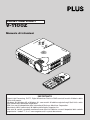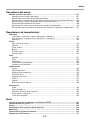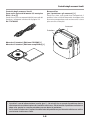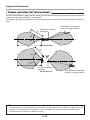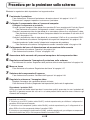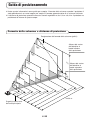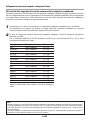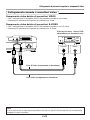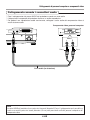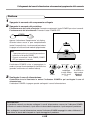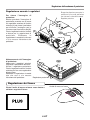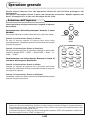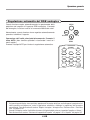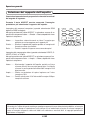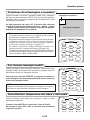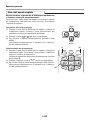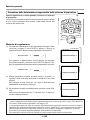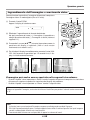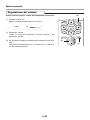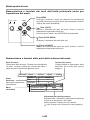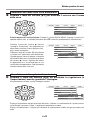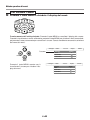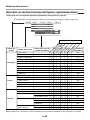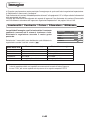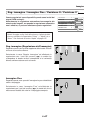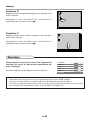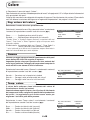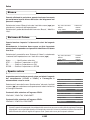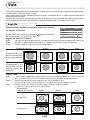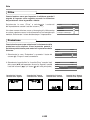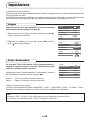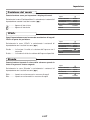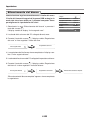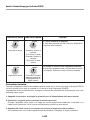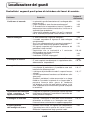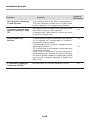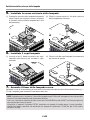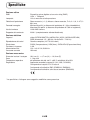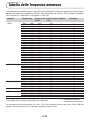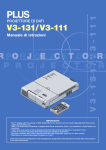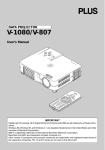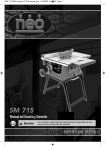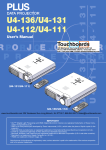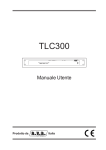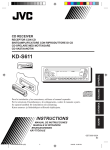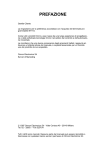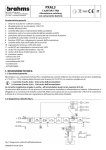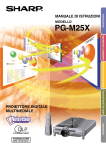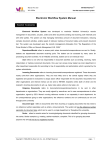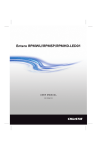Download V 1100Z - Manuale istruzioni
Transcript
PROIETTORE DI DATI V-1100Z Manuale di istruzioni Q ME UIC NU K PO WE R SO UR AU TO CE ME NU R WE S PO AT U ST L VKST N ST HK EN N EL NC CA VO ZO OM TE R AU MEN U AS QU IC PE VID E TO YC CT S-V K IDE EZ bP r PIP B M FR E r YP RG O DIG ITA L bC O E OF UT E F PO WE R ON IMPORTANTE Digital Light Processing, DLP™, Digital Micromirror Device e DMD sono tutti marchi di fabbrica della Texas Instruments. Windows 98, Windows 95, e Windows 3.1 sono marchi di fabbrica registrati negli Stati Uniti e nelle altre nazioni della Microsoft Corporation. IBM è un marchio depositato della International Business Machines Corporation. Macintosh e MAC sono marchi di fabbrica della Apple Computer Inc. Altri nomi di società e prodotti menzionati sono marchi di fabbrica e marchi depositati delle società proprietarie. I simboli ™, ® e © non vengono usati in questo documento. INFORMAZIONI IMPORTANTI PER LA SICUREZZA Precauzioni Prima di usare il proiettore di dati PLUS V-1100Z si prega di leggere attentamente il manuale e di tenerloa portata di mano per eventuali consultazioni. ATTENZIONE PER PREVENIRE SCOSSE ELETTRICHE, NON APRIRE IL RIVESTIMENTO ESTERNO DELL’APPARECCHIO, ALL’INTERNO NON CI SONO PARTI RIPARABILI DALL’ACQUIRENTE. PER LA RIPARAZIONE CONSULTARE UN TECNICO QUALIFICATO PLUS. Questo simbolo avverte l’utente che la tensione non isolata all’interno dell’unità può causare scosse elettriche. E’pericoloso toccare le componenti interne. Questo simbolo avverte l’utente dell’importanza dei manuali che descrivono il funzionamento e la manutenzione dell’unità. Leggere attentamente questi manuali per evitare problemi. Le precauzioni succitate sono riportate in basso al prodotto. AVVERTIMENTO PER PREVENIRE INCENDI O SCOSSE ELETTRICHE, NON SOTTOPORRE L’APPARECCHIO A PIOGGIA O UMIDITÀ. NON USARE LA SPINA A TERRA DI QUESTO APPARECCHIO CON UN CAVO DI PROLUNGA O IN UNA PRESA DI CORRENTE IN CUI NON SIA POSSIBILE INSERIRE COMPLETAMENTE LE TRE ESTREMITÀ DELLA SPINA. NON APRIRE IL RIVESTIMENTO ESTERNO. ALL’INTERNO CI SONO COMPONENTI AD ALTA TENSIONE. TUTTE LE RIPARAZIONI DEVONO ESSERE ESEGUITE DA UN TECNICO QUALIFICATO PLUS. AVVERTIMENTO Questo è un prodotto classe A. In ambienti domestici questo prodotto può causare interferenze radio, nel qual caso l’utilizzatore può essere tenuto a prendere appropriati provvedimenti. I-2 INFORMAZIONI IMPORTANTI PER LA SICUREZZA Precauzioni importanti Queste misure preventive sono per assicurare lunga durata all’apparecchio e prevenire incendi e scosse elettriche. Si prega di leggerle attentamente e di tenere conto delle avvertenze. Installazione • Per ottenere i migliori risultati, usare l’apparecchio in una stanza buia. • Appoggiare l’apparecchio su una superficie piatta e in piano, in un luogo asciutto lontano da polvere e umidità. • Non collocare l’apparecchio alla luce solare diretta, vicino ad apparecchi di riscaldamento o emananti calore. • L’esposizione alla luce solare diretta, al fumo o al vapore può danneggiare i componenti interni. • Maneggiare con cura l’apparecchio. Cadute o vibrazioni possono danneggiare i componenti interni. • Non appoggiare oggetti pesanti sulla parte superiore dell’apparecchio. Alimentazione • L’apparecchio è stato progettato per funzionare con un’alimentazione da 100 - 240 V 50/ 60 Hz CA. Assicurarsi che la presa di corrente locale corrisponda alle condizioni richieste prima di provare ad usare l’apparecchio. • Per gli APPARECCHI CON ALIMENTAZIONE DI RETE, la presa di corrente dovrebbe trovarsi in prossimità dell’apparecchio e facilmente accessibile. • Maneggiare con cura il cavo di alimentazione ed evitare di arrotolarlo eccessivamente. Un cavo danneggiato può causare scosse elettriche o incendi. • Dopo aver usato l’apparecchio, scollegare il cavo di alimentazione dalla presa di corrente. Prima di scollegare il cavo di alimentazione, assicurarsi che l’indicatore POWER si illumini in ambra (che non sia lampeggiante o verde). Pulizia • Scollegare il cavo di alimentazione dall’apparecchio. • Pulire periodicamente il rivestimento dell’apparecchio con un panno unido. In caso sia molto sporco, usare un detergente leggero. Non usare mai detergenti o smacchiatori come alcool o trielina. • Usare un soffietto o carta per lenti per pulire l’obiettivo, e fare atenzione a non graffiare o rovinare le lenti. • Pulire periodicamente con un aspirapolvere le fessure di vanetilazione e la sezione del diffusore dell’apparecchio. Se le fessure de ventilazzione vengono ostruite dalla polvere accumulatasi, l’apparecchio potrebbe surriscaldarsi e non funzionare correttamente. All’estremità dell’aspirapolvere installare una spazzola morbida. Per non danneggiare l’apparecchio, non installare un attacco rigido quale un utensile per la pulizia delle fessure. Sostituzione della lampada • Quando si accende l’indicatore di stato, non mancare di sostituire la lampada. Se si continua ad usare la lampada, dopo 1000 ore di uso, la lampada si spegne. I-3 INFORMAZIONI IMPORTANTI PER LA SICUREZZA Prevenzione di incendi e scosse elettriche • Accertarsi che ci sia ventilazione sufficiente e le prese d’aria non siano ostruite in modo da prevenire il surriscaldamento interno dell’apparecchio. Lasciare almento 10 cm di spazio fra l’apparecchio e i muri. • Evitare che oggetti estranei come graffette o pezzettini di carta penetrino all’interno dell’apparecchio. Non tentare di togliere nessun eventuale oggetto penetrato all’interno del proiettore. Non inserire nell’apparecchio alcun oggeto metallico, come un filo o un cacciavite. Se un oggetto penetra nell’apparecchio, disconnettere immediatamente il cavo di alimentazione dall’apparecchio e rivolgersi immediatamente ad un tecnico qualificato PLUS per la rimozione dell’oggetto. • Non collocare liquidi sopra l’apparecchio. • Non guardare direttamente nell’obiettivo mentre l’apparecchio è acceso. Potrebbe danneggiare seriamente gli occhi. I-4 Caratteristiche principali Proiettore mobile a formato libro, leggero (1,1 kg circa) ead alta intensità DMD e gli effetti sinergici del nostro design ottico servono per migliuorare l’efficienza di utilizzo ottico. Le tre fonti luminose (RGB) richieste per l’espressione dei colori vengono riprodotte con un DMD. Questi fattori ha abilitato un design che offre sia un’alta intensità e caratteristiche come formato piccolo/leggerezza. Immagine nidita e chiara L’assenza dell’infedeltà dei colori RGB e le fessure non conspicue tra i punti individuali consentono la visualizzazione di piccoli caratteri e diagrammi con assoluta chiarezza. Uno sguardo da vicino rivela la differenza ancora di più. Alto contrasto 2000:1 L’uso di una nuova generazione di dispositivi DMD ha dato luogo ad un contrasto eccezionale di 2000:1. Allargando la differenza di luminosità tra bianco e nero, potete vedere un grado di nitidezza superiore della luminosità basata sulle specifiche. Bellissima riproduzione di immagini ad alta qualità del formato DVD Riproduzione fedele dei toni dei colori danno luogo alla visualizzazione di immagini naturali. Immagini ad alta qualità, quali quelle provenienti dal DVD e da altre fonti, evidenziano le capacità del display che costituiscono una forza essenziale per il proiettore digitale. Maggiore efficienza con un’immagine nell’immagine L’immagine video viene proiettata come un’immagine secondaria all’interno dell’immagine del personal computer. Aumenta ulteriormente l’utilità di questo proiettore. La tecnologia digitale corregge la deformazione trapezoidale orizzontale e verticale dell’immagine proiettata La nuova tecnologia viene usata per correggere la deformazione trapezoidale orizzontale in addizione alla normale correzione trapezoidale. Questo permette una regolazione ancora più facile dell’impostazione. Collegamento consentito per i personal computer dotati di connettori DVI L’inclusione del connettore DVI consente l’ingresso dei segnali RGB analogici ed anche dei segnali RGB digitali. (Il cavo di conversione in dotazione supporta i personal compuer dotati di un normale connettore RGB analogico. Fate riferimento alla tabella delle frequenze ammesse alla pagina 70 per ulteriori informazioni sulla risoluzione del display.) I-5 Indice Preparativi e conoscenze basilari INFORMAZIONI IMPORTANTI PER LA SICUREZZA ........................................................ I-2 Caratteristiche principali .................................................................................................. I-5 Indice .................................................................................................................................. I-6 Controllo degli accessori forniti ....................................................................................... I-8 Nomenclatura dell’unità principale ................................................................................ I-10 Nomenclatura del telecomando ..................................................................................... I-12 Preparativi per il telecomando ....................................................................................... I-13 Sostituzione della batteria. .......................................................................................... I-13 Campo operativo del telecomando. ............................................................................ I-14 Impostazione e proiezione Procedura per la proiezione sullo schermo .................................................................. I-15 Guida di posizionamento Formato dello schermo e distanza di proiezione ......................................................... I-16 Collegamento di personal computer e componenti video Collegamenti usando i connettori PC Personal Computers dotati con un connettore DVI ............................................... I-18 Personal Computers dotati di un connettore D-sub mini da 15 perni ................... I-19 All’uscita del segnale di uscita esterna del computer notebook ........................... I-20 Collegamento usando i connettori video Componente video dotato di connettore VIDEO ................................................... I-21 Componente video dotato di connettori S-VIDEO ................................................ I-21 Collegamenti dei segnali dei componenti Quando i connettori video sono quelli Y, Cb e Cr .................................................. I-22 Quando i connettori video sono i connettori Y, Pb e Pr ......................................... I-22 Collegamento usando i connettori audio ..................................................................... I-23 Collegamento del cavo di alimentazione ed accensione/spegnimento della corrente Operativo ..................................................................................................................... I-24 Finitura ........................................................................................................................ I-25 Regolazione dello schermo di proiezione Regolazione della posizione dello schermo di proiezione ........................................... I-26 Per alzare l’immagine di proiezione ...................................................................... I-27 Regolazione del fuoco. ................................................................................................ I-27 Operazione general Selezione dell’ingresso ................................................................................................... I-28 Regolazione automatica del RGB analogico ................................................................ I-29 Selezione del rapporto dell’aspetto ............................................................................... I-30 Proiezione di un’immagine secondaria ......................................................................... I-31 Per fermare immagini mobili .......................................................................................... I-31 Cancellazione temporanea del video e dell’audio ........................................................ I-31 Uso del menù rapido ....................................................................................................... I-32 Correzione della deformazione trapezoidale dello schermo di proiezione ................ I-34 Ingrandimento dell’immagine e movimento video ....................................................... I-35 Regolazione del volume .................................................................................................. I-36 I-6 Indice Operazioni del menù Metodo operativo del menù ............................................................................................ I-37 Nomenclatura e funzioni delle parti ............................................................................. I-37 Nomenclatura e funzioni del telecomando Menu ........................................................ I-37 Nomenclatura e funzioni dei tasti dell’unità principale usata per l’operazione del menù .... I-38 Nomenclatura e funzioni delle parti dello schermo del menù ...................................... I-38 Esecuzioni delle operazioni dei menù ......................................................................... I-39 Selezione di un menù con un altro nome usando il telecomando ............................... I-43 Elenco delle voci che offrono la selezione dell’ingresso e regolazioni/impostazioni ... I-44 Regolazioni ed impostazioni Immagine Luminosità / Contrasto / Colore / Sfumatura / Nitidezza ............................................. I-46 Reg. immagine / Immagine Fine / Posizione O / Posizione V ............................................. I-47 Ripristino ..................................................................................................................... I-48 Colore Reg. veloce del colore ................................................................................................. I-49 Gamma ....................................................................................................................... I-49 Temp. colore. ............................................................................................................... I-49 Bianco ......................................................................................................................... I-50 Sistema colore ............................................................................................................ I-50 Spazio colore .............................................................................................................. I-50 Vista Aspetto ........................................................................................................................ I-51 Filtro ............................................................................................................................ I-52 Proiezione ................................................................................................................... I-52 Deformazione trapezoidale ......................................................................................... I-53 Immagine nell’immagine .............................................................................................. I-54 Impostazione Lingua ......................................................................................................................... I-55 Fonte Automatica ........................................................................................................ I-55 Spegnimento automatico. ............................................................................................ I-56 Schermo attivo ............................................................................................................ I-56 Posizione del menù ..................................................................................................... I-57 YPbPr .......................................................................................................................... I-57 Sfondo ......................................................................................................................... I-57 Bilanciamento del bianco. ........................................................................................... I-58 Informazioni Stato ............................................................................................................................ I-59 Valori di fabbrica .......................................................................................................... I-59 Ripristino del timer della lampada ............................................................................... I-59 Risoluzione / Frequenza ............................................................................................. I-60 Timer della lampada .................................................................................................... I-60 Varie Quando è illuminato/lampeggia l’indicatore STATUS .................................................. I-61 Localizzazione dei guasti ................................................................................................ I-63 Pulizia ............................................................................................................................... I-65 Sostituzione della cartuccia della lampada .................................................................. I-66 Specifiche ......................................................................................................................... I-69 Tabella delle frequenze ammesse .................................................................................. I-70 Dimensioni dell’involucro ............................................................................................... I-71 I-7 Controllo degli accessori forniti Rimovete l’unità principale e gli accessori dalla scatola e controllate che siano stati inclusi i seguenti componenti. Telecomando (compreso una batteria) [1] Controlla il proiettore. Rimovete il foglio di isolamento per il trasporto nel momento dell’acquisto. (Fate riferimento alla pagina I-13.) Cavo di alimentazione (1,8 m) [1] Questo cavo di alimentazione fornisce l’unità di energia elettrica. Fate riferimento alla pagina I-24 per ulteriori informazioni sui collegamenti. VO L VKST N N ST HK EN TE NC EL OM R CA ZO TO AU MEN U r bC YC CT PE AS IDE O V r bP YP O IDE S-V ICK QU PIP B F RG OF TE MU AL DIG IT ZE R P EE FR OW E ON Cavo di conversione DVI/Mini D-sub da 15 pin (19 cm) [1] Usato quando il connettore del monitor del personal computer è un connettore mini D-sub da 15 pin. Fate riferimento alla pagina I-19, 22 per ulteriori informazioni sui collegamenti. No. 772708000 Cavo dei segnali RGB (connettore mini D-sub 15-pin, 2 m) [1] Usato quando il connettore del monitor del personal computer è un connettore mini D-sub da 15 pin. Fate riferimento alla pagina I-19 per ulteriori informazioni sui collegamenti. No. 772709000 Cavo S-Video (spina dal diametro 3,5 mm / spina mini DIN da 4 pin, 1,5m) [1] Questo cavo va usato per il collegamento di un componente video dotato di un connettore S-Video. I collegamenti sono descritti alla pagina I-21. No. 772705000 Cavo video (spina dal diametro 3,5 mm / spina RCA, 1,5 m) [1] Questo cavo va usato per collegare un componente video dotato di un connettore video tipo RCA. I collegamenti sono descritti alla pagina I-21. No. 772704000 I-8 Controllo degli accessori forniti Controllo degli accessori forniti Cavo audio (spina dal diametro 2,5 mm/spina RCA, 1,5 m) [1] Questo cavo va usato con componenti dotati di prese audio del tipo phono. I collegamenti sono descritti alla pagina I-23. No. 772706000 Borsa soffice (per il proiettore e gli accessori) [1] Questa borsa viene usata quando viene immagazzinato il proiettore. La borsa è fatta di due porzioni che vengono unite da un nastro come gancio per creare una forma unica. La borsa può essere divisa in due parti. Accessori Proiettore Manuale di istruzioni (Edizione CD-ROM) [1] Manuale di istruzioni (Edizione semplificata) [1] Precautions * Lasciate il cavo di alimentazione inserito (per 5 - 10 minuti) fino a quando il proiettore ritorna alla temperatura ambiente prima di rimetterlo nella borsa. Posizionando il proiettore nella borsa dopo aver spento la corrente potrebbe causare danni al proiettore. * Assicuratevi di attaccare il coperchio della lente del proiettore e posizionarlo nella borsa soffice con la lente rivolta verso l’alto. I-9 Nomenclatura dell’unità principale Indicatore STATUS [I-61] Indicatore POWER [I-24] S TA TU S P Tasto POWER [I-24] O Tasto MENU [I-38] W E R P O W E M R E N O U S C R U E Tasto SOURCE [I-28] TO Tasto QUICK MENU [I-32] DIO EO PO WE R SO UR C VID Q ME UIC NU K AU U A K IC U U Q EN M Tasto AUTO [I-28] AU TO E ME NU S PO WE R TU ST A Altoparlante RSensore di controllo a distanza [I-14] Valvole di scarico Valvole di scarico Fessure di ventilazione Sensore di controllo a distanza Tasto del regolatore anteriore [I-27] (C’è uno anche sul lato sinistro.) Obiettivo Anello di messa a fuoco [I-27] Coprilente Per coprire l’obiettivo, fissate il coprilente quando non è in uso il proiettore. Anello zoom [I-26] Precauzioni Le fessure di ventilazione scaricano il calore della lampada e bisogna fare cura a non venire in contatto con le stesse. I-10 Nomenclatura dell’unità principale Presa AUDIO [I-23] Presa VIDEO [I-21, 22] S O U R C E A TO U K IC U U Q EN M AU DIO VID Connettore PC [I-18,19, 22] EO PC S TU TA S Fessure di ventilazione R E W O P S U N E M R E W O P O U R C E TO U AU A K IC U U Q EN M Fessura di sicurezza incorporata (Fate riferimento alla descrizione qui sotto.) DIO VID EO PC Connettore di ingresso CA [I-24] Regolatore posgteriore [I-27] Fessure di ventilazione Lcoprilampada [I-67] Regolatori anteriori [I-27] Fessura di sicurezza incorporata Questa fessura di sicurezza supporta il sistema di sicurezza MicroSaver fabbricato dalla Kensington Microware Inc. I-11 Nomenclatura del telecomando N VKST EL NC CA OM ER N ST HK ZO EN T AU ME NU AS QU IC PE K YC S VID E -VID E ITA r YP MU T EZ bP OF E PO E r PIP RG B L FR E bC O O DIG TO CT WE F R Trasmettitore a raggi infrarossi [I-14] ON Tasto POWER [I-24] Tasto FREEZE [I-31] (Ferma le immagini mobili) Tasto MUTE [I-31] (Interrompe il video e l’audio temporaneamente) ON POWER OFF FREEZE MUTE PIP DIGITAL RGB YPbPr VIDEO S-VIDEO YCbCr QUICK ASPECT AUTO Tasto QUICK [I-32] (Visualizza un menù semplificato) CAN U Tasto ASPECT [I-30] (Seleziona il rapporto verticale ed orizzontale dello schermo) MEN Tasto HKSTN [I-34] (Visualizzazione della correzione della deformazione trapezoidale orizzontale) Tasti usati per la selezione dell’ingresso [I-28] Tasto DIGITAL, tasto RGB, tasto YPbPr, tasto VIDEO, tasto SVIDEO e tasto YCbCr CEL Tasto AUTO [I-29] (Regolazione automatica delle immagini mobili RGB analogiche) N Tasti usati per le operazioni del menù [I-37] ENTER HKS Tasto PIP [I-31] (Visualizza l’immagine associata con il connettore VIDEO come un’immagine più piccola all’interno dello schermo del display associato con il connettore PC) TN VKST ZOOM VOL Tasto VKSTN [I-34] (Visualizzazione della correzione della distorsione trapezoidale verticale) Tasto ZOOM [I-35] (Display di regolazione dello zoom digitale) Tasto VOL [I-36] (Display di regolazione del volume) Tasto +/– (Usato per tutte le regolazioni) Precauzioni Maneggio del telecomando * Non fate cadere il telecomando, né maneggiatelo in modo errato. * Non esponete il telecomando alla pioggia o ad altri liquidi. Se il telecomando si dovesse bagnare, asciugatelo immediatamente. * Cercate di evitare l’uso in luoghi caldi e/o umidi. * Tenete le batterie fuori dalla portata dei bambini. Se una batteria fosse ingerita per sbaglio, rivolgetevi immediatamente ad un medico. * Rimovete le batterie dal telecomando se avete intenzione di non usare lo stesso per un lungo periodo. * Alcune operazioni (ad esempio le operazioni del menù) sono disponibile solo tramite l’uso del telecomando e bisogna fare attenzione a maneggiare lo stesso con cura. I-12 Preparativi del telecomando Sostituzione della batteria Uso del telecomando per la prima volta IL vano batteria è dotato di un foglio di isolamento per il trasporto che viene applicato appena prima del trasporto. Estraete il foglio e rimovetelo. Ora il telecomando è pronto per l’uso. Metodo di sostituzione la punta di una penna a sfera o un altro oggetto appuntito nel foro 1 Inserite del porta batteria, poi estraetelo per aprire. 2 Rimovete la vecchia batteria ed installate una nuova batteria con il lato(+) rivolto verso l’alto nel porta batteria. 25 20 LT R O 2- L iC E L L 3 V C M nO S JAPAN H Acquistate una batteria di ricambio del tipo CR2025. CR 202 5 Inserite il porta batteria nel telecomando e premetelo verso l’interno finché si chiude il porta batteria con uno scatto. TS M nO C R 20 25 O L JAPAN H 3 2- L iC E L L 3 V CR 202 5 PRECAUZIONE C'è pericolo di scoppi se sostituite la pila in modo errato. Sostituite la pila solo con uno dello stesso tipo o equivalente (CR2025) raccomandato dal fabbricante. Disfatevi delle pile usate in conformità con le norme locali. I-13 Preparativi del telecomando Campo operativo del telecomando Puntate il trasmettitore a raggi infrarossi verso il sensore di controllo a distanza posto nella parte anteriore o posteriore dell’unità principale e manovratelo. La ricezione del segnale di controllo a distanza deve essere possibile all’interno del campo indicato qui sotto. 4m Sensore di controllo a distanza Trasmettitore di controllo a distanza a raggi infrarossi 30° 30° Vista laterale 7m 4m 50° 50° 7m Sensore di controllo a distanza Vista superiore Trasmettitore di controllo a distanza a raggi infrarossi NOTA * L’esposizione del sensore di controllo a distanza dell’unità principale o del trasmettitore a raggi infrarossi ad una forte luce o all’ostruzione del segnale per via di un ostacolo, può prevenire il corretto funzionamento. * Il telecomando non funziona se la batteria è scarica. I-14 Procedura per la proiezione sullo schermo Effettuate la regolazione delle impostazioni nel seguente ordine. 1 Posizionate il proiettore Fate riferimento a “Distanza di proiezione e formato schermo” alle pagine I-16 e I-17. Determinate il luogo per impostare lo schermo e il proiettore. 2 Collegate il componente video e il personal computer Collegate il componente al proiettore. Quando il personal computer è stato dotato di un connettore DVI o un connettore mini D-sub da 15 perni Fate riferimento alla sezione “Collegamenti usando i connettori PC” alla pagina I-18. Quando il componente video è stato dotato di un connettore video o di un connettore S-video Fate riferimento alla sezione “Personal Computers dotati di un connettore D-sub mini da 15 perni” alla pagina I-19. Quando il componente video è stato dotato di un connettore YCbCr o di un connettore YPbPr Fate riferimento alla sezione “Collegamenti dei segnali dei componenti” alla pagina I-22. Quando riproducete l’audio tramite l’altoparlante incorporato del proiettore Fate riferimento alla sezione “Collegamento usando i connettori audio” alla pagina I-23. 3 Collegamento del cavo di alimentazione ed accensione della corrente Fate riferimento alla sezione “Operativo” alla pagina I-24. Fate riferimento alla sezione “Finitura” alla pagina I-25. 4 Accensione della corrente del personal computer e del componente video 5 Regolate correttamente l’immagine di proiezione sullo schermo Fate riferimento alla sezione “Regolazione della posizione dello schermo di proiezione” alla pagina I-26. 6 Messa a fuoco Fate riferimento alla sezione “Regolazione del fuoco” alla pagina I-27. 7 Selezione del componente di ingresso Fate riferimento alla sezione “Selezione dell’ingresso” alla pagina I-28. 8 Regolate lo schermo o l’immagine video Regolate l’immagine alla condizione ottimale richiesta. Fate riferimento all’Indice (Regolazioni ed impostazioni) delle voci di regolazione. Riguardante i proiettori DLP Anche se siamo stati molto attenti per darvi la massima qualità, osservate che con I proiettori del tipo DLP, ci possono essere dei casi rari in cui sono presenti delle macchie nere o chiare tra gli elementi dell’immagine. Nota * Acquistate uno schermo. * E’ richiesto un cavo DVI-D (codice ordine 28.697), venduto separatamente, per effettuare i collegamenti al connettore DVI del personal computer. * E’ richiesto un cavo componente (codice ordine 28-698), venduto separatamente, per il collegamento di un lettore DVD o di un altro componente dotato di connettori YCbCr. * E’ richiesto un cavo componente (codice ordine 28-690), venduto separatamente, per collegare un componente video ad alta definizione (HD) o altri componenti dotati di connettori YPbPr. I-15 Guida di posizionamento ● Usate queste informazioni come guida per scoprire il formato dello schermo quando il proiettore è stato posizionato in un certo luogo o per scoprire il formato approssimativo di un schermo richiesto. ● La distanza di proiezione quando la messa a fuoco è regolabile va da 1,20 m a 9,44 m. Il proiettore va posizionato all’interno di questo campo. Formato dello schermo e distanza di proiezione Designazione del formato dello schermo (pollici) 20 0" Altezza dal centro dell’obiettivo al bordo inferiore della proiezione 18 0" 15 0" 12 h1 Altezza dal centro 0" dell’obiettivo al bordo superiore della proiezione 10 0" 80 " h2 60 " 40 " 26 Unità: m Superficie della lente dell’unità principale I-16 – 86 7. – 4 7. 0 – 5. 8 – 9 4 5. 6 70 4. 75 3. – 4. 70 3 54 1. 2. 3 K AUTO QUIC MENU – RCE PC 3. 91 SOU MENU ER VIDEO – R AUDIO 3. 12 POWE POW 2. 80 S – STATU 1. 1. 85 20 7. 0 7 8. 45 9. 44 " Guida di posizionamento Formato dello schermo Formato dello schermo Designazione (pollici) Larghezza x altezza (m) Distanza di proiezione (m) Altezza h1 (m) Altezza h2 (m) 0,47 0,72 1,07 1,43 1,79 2,14 2,68 3,21 3,57 0,07 0,11 0,16 0,21 0,26 0,31 0,39 0,47 0,52 Grandangolo–Teleobiettivo 26" 40" 60" 80" 100" 120" 150" 180" 200" 0,530,40 0,810,61 1,220,91 1,631,22 2,031,52 2,441,83 3,052,29 3,662,74 4,063,05 — 1,54 2,33 3,12 3,91 4,70 5,89 7,04 7,86 – – – – – – – – – 1,20 1,85 2,80 3,75 4,70 5,64 7,07 8,45 9,44 * C’è una tolleranza di ±5% per via dei valori del design. * Questa tavola usa l’apice dell’obiettivo e il centro dell’obiettivo come valori di riferimento, quindi il proiettore deve essere orizzontale (con i regolatori anteriore e posteriore completamente retratti). Larghezza Formato dello schermo (Diagonale) I-17 Altezza Collegamento di personal computer e componenti video ● Il collegamento di quest’unità ad un personal computer consente la proiezione dei dati su un display dallo schermo grande presso conferenze, congressi ed altre occasioni. Inoltre, il collegamento di quest’unità ad un lettore DVD o ad un altro componente video in combinazione con un amplificatore audio/video ed un sistema di altoparlanti serve per godervi l’home theater al massimo. Collegamenti usando i connettori PC Controllate i seguenti punti prima di effettuarei collegamenti del personal computer. * La risoluzione appropriata è 1024 x 768 punti (XGA), e la risoluzione visualizzabile è S-XGA (1280x 1024 punti). Osservate che l’inserimento di una risoluzione che eccede la risoluzione visualizzabile fermerà la proiezione e in tal caso, sarà necessario cambiare la risoluzione per visualizzare una risoluzione visualizzabile nel computer. Controllate “Tabella delle frequenze ammesse” alla pagina I-70. * Il metodo di impostazione del personal computer dipende dal PC usato. Per ulteriori informazioni, leggete il manuale delle istruzioni del vostro personal computer, leggete l’aiuto in linea oppure rivolgetevi al fabbricante del vostro personal computer. Personal Computers dotati con un connettore DVI * Effettuate il collegamento con un cavo DVI-D e il connettore PC del proiettore. Quando effettuate il collegamento, disponete i connettori secondo l’orientamento giusto e poi collegateli. Giraet le manopole a vite e fissate il connettore dell’unità principale. * Commutate la selezione dell’ingresso del proiettore a “Digital RGB”. Uscita del monitor AUDIO VIDEO PC Personal computer Cavo DVI-D (disponibile come opzione. Codice dell’ordine: 28-697) NOTA Questo proiettore impiega un connettore DVI da 29 pin compatibile con l’interfaccia digitale. TMDS (Transition Minimized Differential Signalling) dello standard DVI (Digital Visual Interface) usato. I-18 Collegamento di personal computer e componenti video Personal Computers dotati di un connettore D-sub mini da 15 perni * Fate il collegamento al connettore PC del proiettore e il connettore D-bus mini da 15 pin tramite l’uso di un cavo di conversione DVI/mini D-sub da 15 pin. * Quando effettuate il collegamento, disponete i connettori secondo l’orientamento giusto e poi collegateli. Giraet le manopole a vite e fissate il connettore dell’unità principale. * Commutate la selezione dell’ingresso del proiettore a “Analog RGB”. Personal computer AUDIO VIDEO PC Cavo di conversione DVI/mini D-sub da 15 pin (voce in dotazione) Uscita del monitor Cavo dei segnali RGB (voce fornita) NOTA * Prima di effettuare i collegamenti, controllate la corrente del proiettore e che il componente da collegare sia spento. * Quando la proiezione sarà effettuata con un computer notebook collegato, bisogna conoscere le procedure di collegamento del cavo e la procedura di avviamento del computer notebook, oltre all’operazione che segue dopo l’accensione. Fate riferimento al manuale delle istruzioni del computer notebook o all’aiuto in linea. I-19 Collegamento di personal computer e componenti video All’uscita del segnale di uscita esterna del computer notebook Quando la proiezione sarà effettuata con un computer notebook collegato, bisogna conoscere le procedure di collegamento del cavo e la procedura di avviamento del computer notebook, oltre all’operazione che segue dopo l’accensione.. Fate riferimento al manuale delle istruzioni del computer notebook o all’aiuto in linea mentre eseguite la seguente procedura. se è in fase di trasmissione un segnale dal computer notebook verso il proiettore. 1 Controllate Un’indicazione che appare sul display a cristalli liquidi del computer notebook non significa necessariamente che viene emesso il segnale dell’uscita esterna. In caso un segno non venisse emesso dal computer notebook, cercate di eseguire l’operazione 2 descritta qui sotto. Per un computer IBM PC/AT, DOS/V premete il tasto [Fn] più uno dei tasti da [F1] a [F12]. (Fate riferimento alla tabella qui sotto.) Fabbricante akia COMPAQ DELL EPSON FUJITSU GATEWAY iiyama IBM NEC Panasonic SHARP SONY SOTEC TOSHIBA Victor Modello Tutti i computer Tutti i computer Tutti i computer Tutti i computer Tutti i computer Tutti i computer Tutti i computer Tutti i computer Tutti i computer Tutti i computer Tutti i computer Tutti i computer Tutti i computer Tutti i computer Tutti i computer Tasto Fn + F2 Fn + F4 Fn + F8 Fn + F8 Fn + F10 Fn + F3 Fn + F3 Fn + F7 Fn + F3 Fn + F3 Fn + F5 Fn + F7 Fn + F3 Fn + F5 Fn + F10 Nota: Le informazioni sono relative al mese di settembre 2002. Nota Quando il display a cristalli liquidi del computer notebook e il proiettore vengono visualizzati allo schermo tempo, l’immagine proiettata può non essere corretta, anche se il display a cristalli liquidi mostra un’indicazione corretta. In tal caso, fermate la visualizzazione contemporanea del computer notebook e cercate di usare il modo solo con un’uscita esterna. (Cercate di effettuare un’operazione come quella descritto nel passo 2 summenzionato e cercate di chiudere il pannello a cristalli liquidi per ottenere solo un’uscita esterna.) I-20 Collegamento di personal computer e componenti video Collegamento usando i connettori video Componente video dotato di connettori VIDEO * Fate il collegamento al connettore VIDEO del proiettore usando un cavo video. * Commutate la selezione dell’ingresso del proiettore su “Video”. Componente video dotato di connettori S-VIDEO * Fate il collegamento al connettore VIDEO del proiettore usando un cavo S-video. * Commutate la selezione dell’ingresso del proiettore su “S-Video”. Videoregistratore, lettore DVD, videocamera per documenti, ecc. AUDIO VIDEO PC S-VIDEO VIDEO Cavo S-Video (componente in dotazione) Cavo video (componente in dotazione) NOTA Il cavo video e quello S-video di questo proiettore sono dei cavi speciali. Quando acquistate dei cavidi prolunga, rivolgetevi al vostro rivenditore. I-21 Collegamento di personal computer e componenti video Collegamenti dei segnali dei componenti Quando i connettori video sono quelli Y, Cb e Cr * Fate il collegamento del connettore VIDEO del proiettore usando un cavo dei segnali del componente. * Commutate la selezione di ingresso del proiettore su “YcbCr”. Quando i connettori video sono i connettori Y, Pb e Pr * Collegate un cavo di conversione DVI/mini D-sub a 15 pin al connettore PC del proiettore, poi fate un altro collegamento usando un cavo del componente (disponibile come opzione). * Commutate la selezione dell’ingresso del proiettore su “YPbPr”. Cavo del componente (disponibile come opzione) (diametro 3,5 mm, 4 Pde, spina a RCA3) (Codice dell’ordine: 28-698) Gialla Blu Rossa AUDIO VIDEO PC Y Cb Cr COMPONENT Lettore DVD, videoregistratore HD, ecc. Cavo di conversione DVI/mini Dsub da 15 pin (voce in dotazione) Y COMPONENT Pb Pr Blu Gialla Cavo dei componenti (disponibile come opzione) (D-sub da 15 pin a RCA3) (Codice dell’ordine: 28-690) Nota YCbCr non può accettare i segnali di ingresso diversi da quelli NTSC 3.58 e PAL. I-22 Rossa Collegamento di personal computer e componenti video Collegamento usando i connettori audio * Fate il collegamento alla presa AUDIO del proiettore usando un cavo audio. * L’altoparlante incorporato del proiettore fornisce un audio monofonico. * Per godervi una riproduzione audio convincente, collegate l’uscita audio del componente video al vostro sistema audio. Componente video, personal computer AUDIO VIDEO PC AUDIO L R Bianca Rossa Cavo audio (in dotazione) NOTA La spina AUDIO del proiettore è una spina mini stereo dal diametro 2,5 mm. Il collegamento non è possibile se usate un cavo dalla spina mini stereo (diametro 3,5 mm) dalla presa delle cuffie del personal computer o del componente video. I-23 Collegamento del cavo di alimentazione ed accensione/spegnimento della corrente C’è un ordine in cui viene collegato il cavo di alimentazione e la corrente viene accesa/spenta. Operativo 1 Collegate il connettore di ingresso CA del proiettore e la presa murale usando il cavo di alimentazione in dotazione. L’indicatore POWER si illumina di ambra e il ventilatore di raffreddamento gira a bassa velocità e l’unità entra nel modo di attesa. STATUS POWER Si illumina in color ambra S S TU TA O P Alla presa murale R E W U E C R U O S N E M R E W O P TO U A K IC U U Q EN M Collegate la spina completamente a fondo. AU DIO VID EO PC 2 Accendete la corrente del proiettore Funzionamento dell’unità principale: Premete e mantenete il tasto POWER per alcuni secondi. Funzionamento del telecomando: Premete il tasto POWER ON. ON POWER OFF STATUS POWER POWER STATUS POWER Lampeggia in verde (circa 60 secondi) STATUS POWER Si illumina in verde La corrente è accesa L’indicatore POWER lampeggia in verde e poi si illumina dopo 60 secondi circa. Lo schermo di proiezione si schiarisce dopo 40 secondi circa. Il proiettore ora è in grado di effettuare una proiezione regolare. 3 Accendete la corrente del componente collegato NOTA Quando la spina del cavo di alimentazione viene scollegata dalla presa murale, dovete posizionareil proiettore vicino alla presa murale per consentire un facile accesso. I-24 Collegamento del cavo di alimentazione ed accensione/spegnimento della corrente Finitura 1 Spegnete la corrente del componente collegato 2 Spegnete la corrente del proiettore Funzionamento dell’unità principale: Premete e mantenete il tasto POWER per alcuni secondi. Funzionamento del telecomando: Premete il tasto POWER OFF. ON POWER OFF Appare l’indicazione “Spegnimento” sul display. Quando la barra rossa si apre completamente (entro 5 secondi circa), lo schermo di proiezione si spegne e l’unità entra nel modo di spegnimento. Spegnimento OK ? Note * L’operazione può essere cancellata premendo un tasto diverso da quello POWER. * Premete nuovamente il tasto POWER (POWER OFF) per spegnere la corrente. L’indicatore POWER inizia a lampeggiare in ambra e rimane illuminato dopo 90 secondi circa (quando l’unità entra nel modo di attesa). Spegnimento OK ? STATUS POWER POWER 3 Scollegate il cavo di alimentazione STATUS POWER Lampeggia in color ambra (per 90 secondi circa) STATUS POWER Si illumina in color ambra Modo di accesa Controllate che sia illuminato in ambra l’indicatore POWER e poi scollegate il cavo di alimentazione. L’indicatore POWER si spegne quando scollegate il cavo di alimentazione. Avvertimento In condizioni normali, non dovete scollegare il cavo di alimentazione a meno che l’indicatore POWER si illumina in ambra. Altrimenti, si può ridurre la durata della lampada o si può rompere il proiettore. Non scollegate il cavo di alimentazione mentre l’indicatore POWER lampeggia in ambra. Altirmenti, si può ridurre la durata della lampada o si può danneggiare il proiettore. I-25 Regolazione dello schermo di proiezione Accendete il componente collegato e fate le regolazioni con il segnale video alimentato al proiettore. Regolazione della posizione dello schermo di proiezione Ruotate l’anello dello zoom per regolare la dimensione dello schermo dell’immagine proiettata. Regolate l’immagine per farla corrispondere alla dimensione dello schermo desiderata. Quando non rientra nella portata di regolazione, spostate il proiettore in avanti o indietro. Anello zoom Regola l’immagine proiettata sullo schermo. Controllate che lo schermo sia corretto sia orizzontalmente che verticalmente. (1) Se l’immagine è spostata verso destra o sinistra, spostate l’unità principale orizzontalmente. (Allineate il centro dello schermo e il centro dell’obiettivo dell’unità principale.) (2) Se l’immagine viene spostata verticalmente, spostate l’immagine sù o giù usando il regolatore. Fate riferimento alla sezione “Regolazione usando i regolatori” alla pagina I-27. (3) Se l’immagine è inclinata, regolate la stessa girando il regolatore anteriore destro o sinistro. Fate riferimento alla sezione “Regolazione usando i regolatori” alla pagina I-27. (4) Un’immagine proiettata, ad esempio quella illustrata nel diagramma, è il risultato di un proiettore non perpendicolare rispetto allo schermo. Collocate il proiettore in modo tale che sia puntato dritto verso lo schermo. (5) Se l’immagine visualizza la deformazione trapezoidale, effettuate la regolazione usando il telecomando o le operazioni del menù. Fate riferimento alla sezione “Correzione della deformazione trapezoidale dello schermo di proiezione” alla pagina I-34. (2) (1) (3) (4) (5) Nota L’immagine di proiezione può essere girata sottosopra o verso sinistra o destra usando le operazioni del menù. Fate riferimento alla sezione “Proiezione” alla pagina I-52. I-26 Regolazione dello schermo di proiezione Regolazione usando i regolatori Q ME UIC NU K AU TO CE UR SO PO WE R ME NU STA TU S PO WE R Per alzare l’immagine di proiezione Mentre guardate l’immagine di proiezione, premete con la mano sul regolatore anteriore di sinistra e destra (1) ed alzate il proiettore per allineare l’immagine con lo schermo e poi rilasciate le dita (2). Girate i regolatori anteriori sinistro e destro per la regolazione di precisione. Effettuate la regolazione in modo tale che non ci sia nessua vibrazione del proiettore. Bisogna fare attenzione a non venire in contatto con le fessure di ventilazione che scaricano il calore della lampada. Regolatore posteriore (1) (2) (1) S TU TA S R E W O P E C R U O U S N E M R E W O P TO U A K IC U U Q EN M Abbassamento dell’immagine di proiezione Abbassate i regolatori anteriori seguendo l’operazione descritta. Alzate il regolatore posteriore. Girate i regolatori anteriori sinistro e destro per fare una regolazione di precisione. Effettuate la regolazione in modo tale che non ci sia nessua vibrazione del proiettore. Regolatore posteriore AU DIO VID EO PC Regolazione del fuoco Girate l’anello di messa a fuoco verso destra o sinistra e regolate il fuoco. I-27 Anello di messa a fuoco Operazione generale Questa sezione descrive l’uso dell’operazione diretta dei tasti dell’unità principale e del telecomando. Per ulteriori informazioni usando il menù, fate riferimento alla sezione “Metodo operativo del menù” alla pagina I-37 e le vari voci alle pagine da I-46 a I-60. Selezione dell’ingresso Quest’operazione serve per selezionare il segnale di ingresso da proiettare. Funzionamento dell’unità principale: Premete il tasto SOURCE. (Non funziona durante la visualizzazione del menù o del menù rapido.) MENU Quando la funzione Auto Source è disattivata Ad ogni pressione del tasto, la selezione cambia di un passo nella sequenza Analog RGB → YPbPr → Digital RGB → Video → SVideo → YCbCr. Funzionamento del telecomando: Premete il tasto di selezione dell’ingresso desiderato. AUTO SOURCE Quando la funzione Auto Source è attivata Se non c’è nessun segnale di ingresso nella fonte usata precedentemente, il proiettore seleziona un’altra fonte con un’altro segnale di ingresso. QUICK MENU ON POWER OFF FREEZE MUTE PIP DIGITAL RGB YPbPr VIDEO S-VIDEO YCbCr QUICK ASPECT AUTO Quando la funzione Auto Source è attivata Quando un segnale di ingresso non è presente nella fonte selezionata, il proiettore seleziona automaticamente la fonte con un segnale di ingresso. Quando la funzione Auto Source è disattivata Il proiettore cambia alla fonte selezionata indipendentemente del segnale di ingresso presente. Note * Quando non usate la selezione della fonte, il proiettore assume la condizione di selezione dell’ingresso usata precedentemente. * Fate riferimento alla sezione “Fonte Auto” alla pagina I-55 per ulteriori informazioni sulla condizione di accensione e spegnimento della funzione Auto Source. * La selezione dell’ingresso YPbPr non sarà possibile quando impostate YPbPr viene impostato in modo errato. Fate riferimento alla sezione “YPbPr” alla pagina I-57. I-28 Operazione generale Regolazione automatia del RGB analogico Questa funzione regola automaticamente lo spostamento della posizione del segnale di ingresso RGB analogico, il formato dell’immagine, le strisce verticali e la mancata fedeltà dei colori. Normalmente, questa funzione viene regolata automaticamente quando si seleziona il segnale. MENU AUTO SOURCE Operazione dell’unità principale/telecomando: Premete il tasto AUTO. (Non funziona quando è visualizzato il menù o il menù rapido.) Premete il tastpo AUTO per iniziare la regolazione automatica. QUICK MENU ON POWER OFF FREEZE MUTE PIP DIGITAL RGB YPbPr VIDEO S-VIDEO YCbCr QUICK ASPECT AUTO Nota * Se la posizione del display viene spoistata, appaiono nell’imamgine delle linee verticali oppure la proiezione è di cattiva qualità anche dopo aver usato la regolazione automatica, effettuate la regolazione dell’immagine manualmente. Fate riferimento alla sezione “Regola. Immagine / Immagine Fine / Posizione Orizz. / Posizione Vert.” alla pagina I-47. * Quando l’immagine va oltre i limiti dello schermo o è più piccolo dello schermo, impostate l’aspetto su “Autom.”. Fate riferimento alla sezione “Selezione del rapporto dell’aspetto” alla pagina I-30 e “Aspetto” alla pagina I-51. I-29 Operazione generale Selezione del rapporto dell’aspetto Questa funzione seleziona le proporzioni orizzontali e verticali del segnale di ingresso. Premete il tasto ASPECT mentre osservate l’immagine proiettata e poi selezionate il rapporto dell’aspetto. Immagine del personal computer (quando selezionate RGB digitale o RGB analogico) Ad ogni pressione del tasto ASPECT, la selezione avanza di un passo nella sequenza Autom. → Diretto → Reale, dopodiché viene ripetuta la sequenza. Autom. ........ Ingrandisce automaticamente o riduce l’immagine per proiettare uno schermo pieno con il rapporto 4:3 Diretto ........ Mantiene il rapporto dell’aspetto e proietta un’immagine del formato massimo visualizzabile Reale .......... Proietta il segnale di ingresso senza conversione pixel DIGITAL RGB YPbPr VIDEO S-VIDEO YCbCr QUICK ASPECT AUTO U MEN CAN CEL Immagine del componente video (quando selezionate VIDEO, SVIDEO, YCbCr, o YPbPr) Ad ogni pressione del tasto ASPECT, la selezione avanza di un passo nella sequenza Auto → Ampio → Zoom, dopidiché viene ripetuta la sequenza. Autom. ........ Mantenendo il rapporto dell’aspetto, proietta un’intero schermo affinché nessuna parte sporga oltre i limiti dello schermo. Le parti superiore ed inferiore dell’immagine 16:9 diventano nere. Ampio ......... Effettua una proiezione alla piena larghezza con l’intera immagine a 16:9. Zoom .......... Proietta solo la parte 4:3 all’interno dell’immagine 16:9 per riempire lo schermo. Nota Osservate che l’utilizzo di questo monitor per guadagno commerciale o per dimostrazioni pubbliche, ad esempio in un caffè o un albergo e la proiezione di uno schermo 4:3 nel modo ampio o lasciare lo schermo compresso come un’immagine compressa solleva dei dubbi sulla violazione o meno dei diriti di copyright protetti dalla legislazione sul copyright. I-30 Operazione generale Proiezione di un’immagine secondaria Questa funzione visualizza l’immagine video (cioè l’immagine dell’ingresso del connettore VIDEO) sullo schermo del personal computer (cioè, lo schermo di ingresso del connettore PC) come un’immagine secondaria. Ad ogni pressione del tasto PIP, il formato dello schermo avanza di un passo nella sequenza Piccolo → Media → Ampio → Spento (cioè il display dell’immagine secondaria si spegne), dopodiché la sequenza viene ripetuta. NOTA * TL’immagine secondaria non può essere visualizzata quando lo schermo principale rivete l’immagine dal connettore VIDEO. * Non è possibile visualizzarel ‘immagine secondaria quando la funzione immagine nell’immagine è disattivata. Potete selezionare il formato dell’immagine secondaria. Fate riferimento alla sezione “Uso del menù rapido” alla pagina I32 e alla sezione “Immagine nell’immagine” alla pagina I-54. * Per cambiare la posizione del display dell’immagine secondaria, fate riferimento alla sezine “Immagine nell’immagine” alla pagina I-54. * L’immagine principale viene chiamata schermo RGB analogica, RGB digitale e schermo di ingresso YpbPR, mentre l’immagine secondaria viene chiamata schemro di ingresso VIDEO, S-VIDEO e YCbCr. Immagine secondaria Immagine principale ON POWER OFF FREEZE MUTE PIP DIGITAL RGB YPbPr VIDEO S-VIDEO YCbCr QUICK ASPECT AUTO ON POWER OFF FREEZE MUTE PIP DIGITAL RGB YPbPr VIDEO S-VIDEO YCbCr QUICK ASPECT AUTO ON POWER OFF FREEZE MUTE PIP DIGITAL RGB YPbPr VIDEO S-VIDEO YCbCr Per fermare immagini mobili Questa funzione viene usata per fermare e visualizzare delle immagini mobili. Osservate che l’immagine di ingresso continua ad avanzare anche se l’immagine è ferma. Alla pressione del tasto FREEZE, lo schermo visualizza un fermo immagine. Alla seconda pressione del tasto, lo schermo ritorna alle immagini mobili. NOTA Durante la visualizzazione di un’immagine nell’immagine, sia l’immagine principale che quella secondaria diventeranno fermi immagine. Cancellazione temporanea del video e dell’audio Questa funzione viene usata per cancellare il video e l’audio contemporaneamente Premete il tasto MUTE per cancellare il video e l’audio. Se premete il tasto altre volte, si ritornerà alla condizione originale condition. I-31 Operazione generale Uso del menù rapido Questa funzione vi permette di effettuare rapidamente le funzioni usate più frequentemente. Osservate che il menù rapido non appare a meno che il segnale del componente collegato non viene emesso. Selezionate l’ingresso da regolare. MENU Operazione dell’unità principale (1) Premete il tasto QUICK MENU per far apparire il display di regolazione rapida. Premete il tasto nuovamnente per selezionare il display di regolazione desiderato. (2) Premete il tasto o per fare la regolazione. (3) Per chiudere il display immediatamente, premete il tasto MENU. Nell’assenza di operazioni per 10 secondi circa, il display si chiude automaticamente. Funzionamento del telecomando (1) Premete il tasto QUICK MENU per far apparire il display di regolazione rapida. Se premete il tasto ancora, cambierà in sequenza il display di regolazione. Il display di regolazione può essere selezionato con i tasti del cursore ▲ o ▼ . (2) Premete il tasto del cursore o per fare la regolazione. (3) Per chiudere il display immediatamente, premete il tasto CANCEL. Nell’assenza di operazioni per 10 secondi circa, il display si chiude automaticamente. (2) I-32 AUTO SOURCE QUICK MENU (1) (3) QUICK ASPECT AUTO CAN U MEN CEL ENTER HKS TN N VKST Operazione generale Contenuti delle regolazioni e delle impostazioni Esempio: Display di regolazione della luminosità Luminosità Voce 0 – + Regolazione/impostazione del display Luminosità Regola la luminosità dell’immagine. La luminosità diminuisce nella direzione (-) ed aumenta nella direzione (+). Contrasto Regola il contrasto dell’immagine. Il contrasto diventa meno evidente nella direzione (-) e più evidente nella direzione (+). Distorsione Vert. Corregge la deformazione trapezoidale (verticale) dello schermo. Regola i bordi sinistro e destro dello schermo in modo tale che siano paralleli. Distorsione Orizz. Corregge la deformazione trapezoidale (orizzontale) dello schermo. Regola i bordi superiore e inferiore dello schermo in modo tale che siano paralleli. Immagine nell’immagine L’immagine proveniente dalla presa VIDEO viene visualizzata come un’immagine secondaria sullo schermo di ingresso dal connettore PC. Questa funzione seleziona il formato dell’immagine secondaria (cioè grande, media o piccola) oppure lo spenimento (cioè nessun display). (Nè il display di regolazione,nè l’immagine vengono emessi a meno che il segnale viene inviato al connettore PC.) Fate riferimento alla pagina I-54 per ulteriori informazioni sul cambio della posizione della visualizzazione dell’immagine secondaria. Volume Questa funzione serve per regolare il volume dell’altoparlante integrato. Il volume diminuisce nella direzione (-) ed aumenta in quella (+). Reg. veloce del colore Selezionate il modo del colore preselezionato. Fate riferimento alla pagina I-49. I-33 Operazione generale Correzione della deformazione trapezoidale dello schermo di proiezione Questa regolazione va usata quando è distorto lo schermo di proiezione. Osservate che una deformazione estrema non può essere corretta e in tal caso il proiettore deve essere rivolto dritto davanti allo schermo per cominciare. (3) CAN U CEL MEN ENTER HKS N TN VKST ZOOM VOL (1) (1) (2) Metodo di regolazione (1) Per regolare la distorsione sù-giù (ad esempio Esempio 1 dello schermo), premete il tasto HKSTN. Appare il display di regolazione della deformazione trapezoidale orizzontale. Distorsione Orizz. 0 – + Schermo esempio 1 Per regolare la deformazione sinistra-destra (ad esempio Schermo esempio 2), premete il tasto VKSTN. Appare il display di regolazione della deformazione trapezoidale verticale. Distorsione Vert. 0 – + Schermo esempio 2 (2) Mentre guardate lo schermo, premete il tasto (+) o quello (-) e regolate i bordi verticali o orizzontali in modo tale che siano paralleli. Nell’esempio 3 dello schermo, va usata la deformazione trapezoidale orizzontale e verticale. (3) Per chiudere il display immediatamente, premete il tasto CANCEL. Nell’assenza di operazioni per 10 secondi circa, il display si chiude automaticamente. Schermo esempio 3 Note * I valori di regolazione della deformazione trapezoidale possono essere sovrascritti e salvati. Fate riferimento alla sezione “Deformazione trapezoidale” alla pagina E-53. * La sovracompensazione del valore di correzione della deformazione trapezoidale orizzontale causerà un campo di regolazione più stretto della deformazione trapezoidale verticale. Ugualmente, la sovracompensazione del valore di correzione della deformazione trapezoidale verticale causa un campo più streggo per la regolazione orizzontale. * Osservate che il campo di regolazione dipende dalle condizioni di regolazione. * Gli esempi dello schermo sono stati illustrati in maniera esagerata per facilitare la descrizione. I-34 Operazione generale Ingrandimento dell’immagine e movimento video Questa funzione ingrandisce l’immagine del personal computer e l’immagine video in modo digitale (fino a 10 volte). (3) (1) Premete il tasto ZOOM. Appare il display di selezione zoom. CAN U MEN Zoom 0 – (4) CEL + ENTER (2) Effettuate l’ingrandimento al formato desiderato. Ad ogni pressione del tasto (+), l’immagine si ingrandisce e ad ogni pressione del tasto (-), l’immagine si riduce (ritorna al rapporto 1:1). (3) Premendo il cursore (▲▼ ) durante l’operazione zoom, la posizione del display si sposterà. (Non ci sarà nessun movimento se lo zoom è su 0.) HKS N TN VKST ZOOM VOL (2) (1) (4) Per chiudere il display immediatamente, premete il tasto CANCEL. Nell’assenza di operazioni per 10 secondi circa, il display si chiude automaticamente. (1) (2) (Nessun ingrandimento) (3) (Ingrandimento di 2 volte circa) (Movimento) L’immagine può anche essere spostata nelle seguenti circostanze. * * Quando “Aspetto” viene impostato su “Reale” tramite il segnale del personal computer e la risoluzione di ingresso è superiore rispetto alla risoluzione del display del proiettore. Quando “Aspetto” viene impostato su “Zoom” tramite il segnale video. Nota Dopo aver ingrandito l’immagine, assicuratevi di utilizzare il tasto Zoom per portare il valore di scarto nuovamente a “0”. Nota * Le funzioni zoom e movimento dell’immagine vengono cancellate quando cambiate l’ingresso. * Più è alto l’ingrandimento dello zoom, l’immagine apparirà meno nitida. Il motivo di questo è che i punti vengono corretti in modo digitale affinché non siano conspicui. * Il movimento dello schermo non sarà possibile se appare lo schermo del menù. I-35 Operazione generale Regolazione del volume Questa funzione regola il volume dell’altoparlante incorporato. (1) Premete il tasto VOL. Appare il display di regolazione del volume. Volume 53 – (3) CAN U CEL MEN + ENTER (2) Regolate il volume. Il tasto (+) serve per aumentare il volume e quello (-) per diminuire il volume. (3) Per chiudere il display immediatamente, premete il tasto CANCEL. Nell’assenza di operazioni per 10 secondi circa, il display si chiude automaticamente. I-36 HKS N TN VKST ZOOM VOL (2) (1) Metodo operativo del menù ● Questa sezione descrive solo il metodo operativo del menù. Fate riferimento a questa pagina per oittenere ulteriori informazioni mentre eseguite le operazioni del menù. ● Per ulteriori informazioni su una funzione del menù, una regolazione o un’impostazione, fate riferimento ad una delle pagine che contiene tali descrizioni. ● Le regolazioni e le impostazioni vengono fatte proiettando l’immagine e regolando la stessa alle condizioni ottimali. ● Il telecomando va puntato verso il sensore di controllo a distanza del proiettore e poi va usato. ● Per rimettere i valori standard delle voci modificati tramite il menù (cioè i valori standard nel momento di lasciare la fabbrica), fate riferimento alla sezione “Valori di fabbrica” alla pagina I-59. (Alcune voci non ritorneranno ai valori iniziali.) ● Sono visualizzate sul menù le voci di regolazione/impostazione e i contenuti dipendono dalla selezione dell’ingresso e dalle voci di regolazione/impostazione che si possono usare con il segnale digitali. Nomenclatura e funzioni delle parti Nomenclatura e funzioni del telecomando Menu: ON POWER OFF FREEZE MUTE PIP DIGITAL RGB YPbPr VIDEO S-VIDEO YCbCr QUICK ASPECT AUTO Tasti del cursore (▲▼ ) Usato nella selezione dei nomi sul menù e dei nomi delle voci per l’impsotazione e per la regolazione dei contenuti delle voci. Tasto CANCEL Usato per ritornare ai nomi del menù e per chiudere il menù (anche il display del menù secondario). CAN U CEL MEN ENTER HKS Tasto MENU Usato per la visualizzazione e la schiusura del menù. Tasto ENTER Usato per impostare il display di verifica. N TN VKST ZOOM VOL I-37 Metodo operativo del menù Nomenclatura e funzioni dei tasti dell’unità principale usata per l’operazione del menù STATUS POWER POWER Tasto MENU Usato per visualizzare i menù, per ritornare alla seleizone del nome del menù e per chiudere i menù (ad esempio per chiudere i display del menù secondario). MENU SOURCE Tasto (AUTO) Avanza la selezione dei nomi del menù. Avanza i valori di impostazione/regolazione delle voci. Funziona anche come il tasto ENTER del telecomando. AUTO QUICK MENU Tasto (QUICK MENU) Usato per la selezione dei nomi delle voci. Tasto (SOURCE) Ritorna alla selezione dei nomi dei menù. Avanza i valori di impostazione/regolazione delle voci. Nomenclatura e funzioni delle parti dello schermo del menù Nomi del menù Questi sono i titoli del menù. Quando viene selezionato un menù, il display cambia allo schermo del titolo. Il nome del menù selezionato apparein rosso. Immagine Colore Nome della voce Nome della regolazione/ impostazione Menù secondario Visione Cursore (blu scuro) L’impostazione/la regolazione della posizione del cursore può essere eseguita. Impost. Aspetto Infoma. Autom. Filtro 3 Proiezione Distorsione Distorsione Vert. 0 Distorsione Orizz. 0 + + – – Spento Distorsione Save Adjustment bar setting contents Adjustment bar: Indicates the adjustment condition by increases or decreases in bar length Setting contents: Displays the set contents Icon: Displays the sub menu or setting contents I-38 Metodo operativo del menù Esecuzioni delle operazioni dei menù ● Le operazioni del menù dei tasti dell’unità principale sono diverse rispetto ai tasti del telecomando. Quando le operazioni dell’unità principale e del telecomando sono uguali, l’operazione viene descritta sotto l’operazione del telecomando; tuttavia, solo se diversi, l’operazione viene descritta anche nella sezione “Operazione dell’unità principale”. ● Quando il segnale non viene inviato, solo “Colore”, “Impostazione” e “Infoma” possono essere selezionati. ( “Color” può venire selezionato per le fonti Video e S-Video solamente.) ● Quando premete un tasto e poi non premete nessun altro tasto entro 30 secondi, si chiuderà il display del menù. ● I valori di regolazione ed impostazione rimangono memorizzati anche quando è stata spenta la corrente o è stata scollegata la spina del cavo di alimentazione. (Osservate che alcune voci non vengono memorizzate.) Preparativi 1 Accendete il componente collegato, avviate la riproduzione o un’altra operazione ed inviate il segnale al proiettore. Selezionate l’ingresso da regolare. Il display del menù nel diagramma descrittiva illustra un esempio in cui la voce “deformazione trapezoidale H” è stata selezionata. Display del menù Premete il tasto MENU per visualizzare il display del menù CAN U CEL MEN ENTER HKS TN N VKST Immagine Colore Visione Impost. Luminosità 0 – + Contrasto 0 – + Colore 0 – + Tinta 0 – + Nitidezza 0 – + Infoma. Inizializza Apparirà sul display il nome del menù in corso durante la chiusura del menù l’ultima volta. Nota Alla pressione del tasto MENU dell’unità principale, la funzione del tasto SOURCE, del tasto AUTO e del tasto QUICK MENU cambiano a quella del tasto del cursore. I-39 Metodo operativo del menù 2 Selezionare il nome del menù Premete il tasto del cursore ( ) per selezionare il nome del menù Rosso CAN U CEL MEN Immagine Colore ENTER Visione Aspetto Filtro HKS Infoma. 3 Proiezione N VKST TN Impost. Autom. Distorsione Ad ogni pressione del tasto del cursore (), la selezione avanza di un passo nella sequenza “Colore” → ”Visione” → ”Impost.” → ”Infoma.” → ”Immagine”. Ad ogni pressione del tasto del cursore (), l’unità ritorna di un passo. Il menù selezionato appare in rosso. Nota Alla selezione del nome del menù, controllate che il cursore del nome della voce non sia già visualizzato. Per cancellare la visualizzazione del cursore, premete il tasto CANCEL sul telecomando o il tasto MENU sull’unità principale. 3 Visualizzare il cursore Premete il tasto del cursore (▼) per visualizzare il cursore Cursore: Blu scuro CAN U CEL MEN Immagine Colore ENTER Visione Aspetto Filtro HKS TN Proiezione N VKST Distorsione Questa condizione consente la selezione del nome della voce. I-40 Impost. Autom. 3 Infoma. Metodo operativo del menù 4 Selezione del nome della voce distorsione Premete il tasto del cursore (▲▼) per allineare il cursore con il nome della voce CAN U CEL MEN Immagine Colore ENTER Visione Aspetto Filtro HKS Infoma. 3 Proiezione KSTN TN Impost. Autom. V Distorsione Funzionamento dell’unità principale: Premete il tasto (QUICK MENU). Quando il cursore si è spostato sotto le voci, la seconda pressione del tasto causerà lo spostamento in alto delle voci. Premete il tasto del cursore ( ) poiché l’esempio “Distorsione” del diagramma di descrizione visualizza l’icona. Appare sul display il menù secondario. Premete il tasto del cursore (▼) ed allineate il cursore con il nome della voce desiderata. Quando appare l’icona sul display, a seconda dei contenuti della voce, la pressione del tasto del cursore () causa il ripristino del valore di regolazione o la visualizzazione di una verifica della reimpostazione. Fate riferimento alla descrizione delle varie voci. 5 Immagine Colore Visione Aspetto Impost. Infoma. Autom. Filtro 3 Proiezione Distorsione Distorsione Vert. 0 – Distorsione Orizz. 0 – + + Spento Distorsione Save Per effettuare delle regolazioni/impostazioni Premete il tasto del cursore ( ) ed effettuate la regolazione (o l’impostazione) mentre guardate l’immagine Alla pressione di un tasto, anche l’immagine cambia. Immagine Colore CAN U CEL MEN Visione Aspetto Filtro ENTER HKS TN Impost. Infoma. Autom. 3 Proiezione N VKST Distorsione Distorsione Vert. 0 – Distorsione Orizz. 0 – Distorsione Save + + Spento DIsplay di regolazione: Ad ogni pressione del tasto, si ottiene un cambiamento di 1 punto, mentre se continuate a premere il tasto, i cambiamenti procedono in ordine. Display di impostazione: Il display dei contenuti di impostazione cambia ad ogni pressione del tasto. I-41 Metodo operativo del menù 6 Per chiudere il menù Premete il tasto MENU e chiudete il display del menù CAN U CEL MEN ENTER HKS N VKST TN Funzionamento dell’unità principale: Premete il tasto MENU e cancellate il display del cursore. Quando è visualizzato un menù secondario, premete il tasto MENU per chiudere il menù secondario, poi premete il tasto nuovamente per cancellare il cursore. Questa condizione consente la selezione del nome del menù. MENU Immagine Colore Cursore Visione Infoma. 3 Filtro SOURCE Impost. Autom. Aspetto Proiezione AUTO Distorsione QUICK MENU Immagine Colore Premete il tasto MENU mentre non è visualizzato il cursore per chiudere il display del menù Aspetto Filtro Proiezione Distorsione I-42 Visione Impost. Autom. 3 Infoma. Metodo operativo del menù Selezione di un menù con un altro nome usando il telecomando Quando è visualizzato un menù secondario, premete il tasto CANCEL e chiudete il menù secondario. Premete il tasto CANCEL nuovamente e cancellate il display del cursore. Immagine Colore Visione Impost. Infoma. Autom. Aspetto 3 Filtro Proiezione Distorsione CAN U CEL MEN Immagine Colore Visione Impost. Infoma. ENTER Aspetto Autom. Filtro HKS N 3 Proiezione VKST TN Distorsione Premete il tasto del cursore ( ) e selezionate il nome del menù. La selezione del nome del menù non è possibile durante la visualizzazione del cursore.) Immagine Colore CAN U MEN Visione Impost. Luminosità 0 – + Contrasto 0 – + Colore 0 – + Tinta 0 – + Nitidezza 0 – + Infoma. Inizializza CEL ENTER HKS TN N VKST Nota Alla pressione del tasto QUICK durante la visualizzazione del menù, si chiude il menù e viene visualizzato il menù rapido. Alla pressione del tasto MENU durante la visualizzazione del menù rapido, si chiuderà il menù rapido e viene visualizzato il menù. I-43 Metodo operativo del menù Elenco delle voci che offrono la selezione dell’ingresso e regolazioni/impostazioni I nomi delle voci da regolare/impostare dipendono dal segnale di ingresso. [Esempio delle voci del display del menù alla selezione del segnale video in ingresso] Immagine Colore Visione Aspetto Impost. Infoma. Autom. Filtro 3 Proiezione Distorsione Distorsione Vert. 0 – Distorsione Orizz. 0 – + + Spento Distorsione Save Nome del menù Immagine Colore Visione Nome della voce Nome della voce del menù secondario Luminosità Contrasto Regola. immagine Immagine Fine Posizione Orizz. Posizione Vert. Colore Tinta Nitidezza Inizializza Reg. veloce del colore Gamma Temp. colore Bianco Sistema di colore Spazio colore Invertita Vert. Aspetto Filtro Invertita Orizz. Proiezione Distorsione Vert. Distorsione Orizz. Distorsione Distorsione Save. Formato Posizione Immagine nell’immagine An al o D gR ig ita GB YP l R bP GB YC r bC Vi r de o SVi de o Segnale di ingresso Pagina di riferimento I-46 I-46 I-47 I-47 I-47 I-47 I-46 I-46 I-46 I-48 I-49 I-49 I-49 I-50 I-50 I-50 I-51 I-52 I-52 I-52 I-53 I-53 I-54 I-54 I-54 Potete regolare la “sfumatura” solo in presenza di un segnale composto NTSC/segnale S in entrata I-44 Metodo operativo del menù [Esempio delle voci del display del menù alla selezione del segnale video in ingresso] Immagine Colore Visione Impost. Infoma. Lingua Fonte Automatica Acceso Spegnimento Autom. Spento Su Schermo Acceso Posizione Menu YPbPr Disabilita Sfondo Nero Impost. Informa. Nome della voce del menù secondario Lingua Fonte Automatica Spegnimento Autom. Su Schermo Posizione Menu YPbPr Sfondo Bilanciamento del bianco Stato Valore di fabbrica Impostazione del timer dell lampala Detinizone Frequenza Timer della lampada I-45 Pagina di riferimento D Nome della voce An Nome del menù al og ig RG ita B YP l R bP GB YC r bC Vi r de o SVi de o Segnale di ingresso I-55 I-55 I-56 I-56 I-57 I-57 I-57 I-58 I-59 I-59 I-59 I-60 I-60 I-60 Immagine ● Eseguite quest’operazine mentre proiettate l’immagine per la quale sarà fatta la regolazione/impostazione. ● Selezionate il nome menù “Immagine”. Fate riferimento alla sezione “Metodo operativo del menù” alle pagine da I-37 a I-45 per ulteriori informazioni sulle prestazioni dei menù. Il display del nome della voce dipende dal segnale di ingresso. Fate riferimento alla sezione “Elenco delle voci che offrono la selezione dell’ingresso e regolazioni/impostazioni” alle pagine I-44 ed I-45. Luminosità / Contrasto / Colore / Sfumature / Nitidezza Le qualità dell’immagine, quali la luminosità e il contrasto cambierà a seconda se la stanza è luminosa o buia. Effettuate la regolazione secondo il vostro gusto personale. Selezionate il nome della voce desiderata e poi effettuate la regolazione usando i tasti del cursore ( ). Nome della voce Luminosità Contrasto Colore Sfumatura Nitidezza Tasto del cursore () Luminosità 0 – + Contrasto 0 – + Colore 0 – + Tinta 0 – + Nitidezza 0 – + Inizializza Tasto del cursore () Più luminoso Più contrasto Colore più denso Più verde Immagine più nitida Scuro Meno contrasto Colore meno denso Più rosso Immagine più morbida Nota * I valori di regolazione delle voci regolabili sono memorizzati secondo la fonte di ingresso. * La voce “Tinta” può essere regolato solo in presenza di un segnale composto NTSC/S. I-46 Immagine Reg. immagine / Immagine Fine / Posizione O / Posizione V Queste regolazioni sono disponibili quando sono inviati dei segnali RGB analogici. Normalmente, la regolazione automatica viene eseguita alla selezione dei segnali, ma quando la regolazione automatica non è effettiva, si possono effettuare queste regolazioni. + Regola. Immagine -32 – Immagine Fine 26 – + Contrasto Posizone Orizz Posizone Vert. Inizializza NOTA Quando l’immagine va oltre i limiti dello schermo o è più piccolo dello schermo, controllate che l’impostazione “Visione” → ”Aspetto” sia su “Autom.”. Fate riferimento alla sezione “Aspetto” alla pagina I-51. Reg. immagine (Regolazione dell’immagine) Regolate questa voce quando appaiono delle bande verticali chiare e scure sullo schermo. Selezionate la voce “Regola. Immagine” ed effettuate la regolazione con i tasti del cursore ( ) in modo che scompaiono le bande verticali scompaiono e la luminosità diventa uniforme attraverso lo schermo. Immagine Fine Regolate questa voce quando l’immagine ha poca fedeltà dei colori o lampeggia. Selezionate la voce “Immagine Fine” ed effettuate la regolazione con i tasti del cursore ( ) in modo tale che la mancanza di fedeltà dei colori o il lampeggio scompaia. I-47 + 0 – 0 – Luminosità 0 – 0 – + + + Immagine Posizione O Regolate questa voce quando l’immagine viene spostata verso sinistra o destra. Selezionate la voce “Posizione Orizz.” ed effettuate la regolazione con i tasti del cursore ( ). Posizione V Regolate questo valore quando l’immagine viene spostata verso l’alto o il basso. Selezionate la voce “Posizione Vert.” ed effettuate la regolazione con i tasti del cursore ( ). Ripristino Questa funzione azzera (cioè ritorna alle impostazioni standard) del valore di regolazione/impostazione del menù “Immagine”. Premete il tasto del cursore () per avviare il ripristino. Luminosità 0 – + Contrasto 0 – + Colore 0 – + Tinta 0 – + Nitidezza 0 – + Inizializza Nota * Il nome della voce “Immagine Fine” non sarà ripristinato durante l’ingresso RGB analogico. * “Inzializza” del nome del menù “Immagine” può essere ripristinato per ogni fonte di ingresso. * Per azzerare le regolazioni/impsotazioni di tutte le voci del menù (osservando che alcune voci non possono essere azzerate), fate riferimento alla sezione “Valori di fabbrica” alla pagina I-59. I-48 Colore ● Selezionate il nome del menù “Colore”. Fate riferimento alla sezione “Metodo operativo del menù” alle pagine da I-37 a I-45 per ulteriori informazioni sulle prestazioni dei menù. Il display del nome della voce dipende dal segnale di ingresso. Fate riferimento alla sezione “Elenco delle voci che offrono la selezione dell’ingresso e regolazioni/impostazioni” alle pagine I-44 ed I-45. Reg. veloce del colore Selezionate il modo del colore preselezionato. Selezionate il nome della voce “Reg. veloce del colore” e selezionate i contenuti di impostazione usando i tasti del cursore ( ). Colore ................ Sceglietelo per dare priorità ai colori. Standard ............ Selezionatelo per dare priorità alla luminosità. * Quando “Colore” o “Standard” vengono selezionati, le regolazioni delle voci “Gamma”, “Temp. Colore” e “Bianco” appaiono in grigio e non possono venire selezionate o regolate. Di fabbricazione . Le regolazioni delle voci “Gamma”, “Temp. Colore” e “Bianco” possono essere selezionate e regolate * I valori selezionati per le diverse voci di regolazione vengono memorizzate in modo che il colore desiderato possa venire impostato. Reg. veloce del colore Di fabbricazione Gamma Normale Temp. Colore Normale Bianco Alta Gamma Gamma corregge la proporzione del cambiamento delle parti scure dalle parti chiari del segnale di ingresso. Impostate questo valore per riprodurre un tono naturale dei colori o per proiettare l’immagine di un personal computer in modo nitido in una stanza di ufficio luminosa. Selezionate il nome della voce “Gamma” e selezionate i contenuti di impostazione usando i tasti del cursore ( ). Normale ...... Correzione con le impostazioni standard Naturale ...... Corregge i colori per ottenere dei toni naturali Reale .......... Corregge i colori con enfasi sulla luminosità Reg. veloce del colore Di fabbricazione Gamma Normale Temp. Colore Normale Bianco Alta Temp. colore Il colore dello schermo viene influenzato dal colore di illuminazione e da altri luci esterni. Questa funzione regola il bianco, che è il colore di riferimento dei componenti video e migliora la qualità della riproduzione dei colori. La regolazione può anche essere usato per migliorare i toni della pelle delle persone. Selezionate la voce “Temp. colore” e selezionate i contenuti dell’impostazione usando i tasti del cursore ( ). Bassa .......... Media ......... Normale ...... Alta ............. Produce toni bianchi caldi (rossastri) Produce toni bianchi caldi (giallastri) Produce il bianco della luce del sole Produce un bianco freddo (bluastro) Reg. veloce del colore Normale Temp. Colore Normale Bianco I-49 Di fabbricazione Gamma Alta Colore Bianco Quando effettuate la proiezione, questa funzione viene usata per enfatizzare la parte bianca del testo o dei diagrammi nel personal computer. Selezionate la voce “Bianco” ed usate i tasti del cursore ( ) per selezionare i contenuti dell’impostazione. Selezionate il grado desiderato del bianco tra “Bassa”, “Media” e “Alta”. Reg. veloce del colore Di fabbricazione Gamma Normale Temp. Colore Normale Bianco Alta Sistema di Colore Questa funzione imposta il sistema dei colori del segnale video. Normalmente, la funzione deve essere su Auto. Impostate questa funzione quando non è possibile identificare il sistema con Auto. Selezionate il nome della voce “Sistema di Colore” e selezionate i contenuti dell’impostazione con i tasti del cursore ( ). Autom. ............ Identificazione automatica NTSC .......... Stabilisce l’impostazione su NTSC PAL ............. Stabilisce l’impostazione su PAL SECAM ....... Stabilisce l’impostazione su SECAM Reg. veloce del colore Standard Gamma Normale Temp. Colore Normale Bianco Sistema di Colore Alta Autom. Spazio colore Impostate questa funzione quando viene proiettato il segnale del componente (YCbCr o YPbPr) e l’immagine è estremamente rossa o verde. Selezionate il nome della voce “Spazio colore” ed usate i tasti del cursore ( ) per selezionare una spaziatura dei colori che fornice un’immagine normale. Contenuti della selezione all’ingresso YCbCr YCbCr601, YCbCr709, YCbCrSMPT Contenuti della selezione all’ingresso YPbPr YPbPr601, YPbPr709, YPbPrSMPT Reg. veloce del colore Standard Gamma Normale Temp. Colore Normale Bianco Sistema di Colore Spazio Colore Alta Autom. YCbCr604 Reg. veloce del colore Standard Gamma Normale Temp. Colore Normale Bianco Spazio Colore Alta YPbPr604 Nota * Quando il segnale del componente viene sottoposto alla conversione verso rosso, verde e blu che esprimono l’immagine del proiettore, non sarà possibile riprodurre il colore giusto a meno che il sistema sia conforme al sistema di conversione delle differenze dei colori del segnale di ingresso usato. Spazio colore serve per fare questa selezione. I-50 Vista ● Eseguite quest’operazine mentre proiettate l’immagine per la quale sarà fatta la regolazione/impostazione. ● Selezionate il nome del menù “Visione”. Fate riferimento alla sezione “Metodo operativo del menù” alle pagine da I-37 a I-45 per ulteriori informazioni sulle prestazioni dei menù. Il display del nome della voce dipende dal segnale di ingresso. Fate riferimento alla sezione “Elenco delle voci che offrono la selezione dell’ingresso e regolazioni/impostazioni” alle pagine I-44 ed I-45. Aspetto Questa funzione imposta le proporzioni orizzontali e verticali del segnale di ingresso. Aspetto Autom. Filtro 3 Proiezione Selezionate il nome della voce “Aspetto” e selezionate i contenuti dell’impostazione con i tasti del cursore ( ). Distorsione Immagine nell'immagine Segnale del personal computer Autom ......... Ingrandisce o riduce automaticamente l’immagine per proiettare uno schermo completo nel rapporto 4:3 Diretto ........ Mantiene il rapporto dell’aspetto e proietta un’immagine del formato massimo visualizzabile Reale .......... Proietta il segnale di ingresso senza conversione pixel Segnale di ingresso Autom. Diretto Reale L’impostazione supera la risoluzione del display del proiettore. L’impostazione è più bassa della risoluzione del display del proiettore. Segnali video Autom ............ Mantenendo il rapporto dell’aspetto, proietta uno schermo pieno in modo tale che nessuna parte vada oltre i limiti dello schermo. Le parti superiore ed inferiore dell’immagine 16:9 diventano nere. Ampio ......... Effettua una proiezione alla piena larghezza con l’intera immagine a 16:9. (Questa funzione viene usata per proiettare un’immagine compressa nel rapporto corretto.) Zoom . ........ Proietta solo la parte 4:3 all’interno dell’immagine 16:9 per riempire lo schermo. (La parte che fuoriesce dallo schermo viene tagliata.) Selezione del rapporto dell’aspetto Autom. Ampio Zoom Schermo 4:3 Schermo 16:9 I-51 Vista Filtro Questa funzione serve per impostare la nitidezza quando il segnale di ingresso viene regolato secondo la risoluzione del proiettore e viene ingrandita o ridotta. Selezionate la voce “Filtro” e selezionate i contenuti dell’impostazione usando i tasti del cursore ( ). Aspetto Autom. Filtro 3 Proiezione Un valore numero inferiore causa un’immagine più nitida,mentre un valore superiore causa la visualizzazione di un’immagine più morbida. Selezionate il valore desiderato per l’impostazione. Distorsione Immagine nell'immagine Proiezione Questa funzione serve per selezionare l’orientamento della proiezione sullo schermo. Viene impostato quando il proiettore proietta sulla parte anteriore o posteriore dello schermo. Aspetto Autom. Filtro 1. Selezionate la voce “Proiezione” e premete il tasto del cursore (). Si apre il menù secondario. Proiezione 2. Selezionate “Invertita Vert.” o “Invertita Orizz.” usando i tasti del cursore (▲▼) ed impostate “Acceso” o “Spento” usando i tasti del cursore ( ) (o il tasto ( ) dell’unità principale). Aspetto “Invertita Vert.” Spento “Invertita orizz.” Spento “Invertita Vert.” Spento “Invertita orizz.” Acceso Distorsione Autom. Filtro 3 Proiezione Invertita Vert. Spento Distorsione Invertita Orizz. Spento “Invertita Vert.” Acceso “Invertita orizz.” Acceso I-52 3 “Invertita Vert.” Acceso “Invertita orizz.” Spento Vista Distorsione Questa funzione serve per correggere la deformazione trapezoidale dell’immagine proiettata sullo schermo. Effettuate la regolazione in modo tale che i bordi siano paralleli nelle direzioni verticale ed orizzontale. 1. Selezionate il nome della voce “Distorsione” e premete il tasto del cursore () . Si apre il menù secondario. Autom. Aspetto 3 Filtro Proiezione Distorsione 2. Selezionate il tasto “Distorsione Vert.” o “Distorsione Orizz.” usando i tasti del cursore (▲▼) ed effettuate la regolazione coni tasti del cursore ( ) (o con il tasto ( ) dell’unità principale). Aspetto Autom. Filtro 3 Proiezione Distorsione Distorsione Vert. 0 – Distorsione Orizz. 0 – Distorsione Save CEL MEN Deformazione trapezoidale verticale direzione (+) ENTER HKS N VKST TN Deformazione trapezoidale orizzontale direzione (-) + Spento CAN U Deformazione trapezoidale verticale direzione (-) + PRemete il tasto per correggere l’immagine proiettata nella direzione dello schermo punteggiato. Deformazione trapezoidale orizzontale direzione (+) Nota * La sovracompensazione del valore di correzione della deformazione trapezoidale orizzontale causerà un campo di regolazione più stretto della deformazione trapezoidale verticale. Ugualmente, la sovracompensazione del valore di correzione della deformazione trapezoidale verticale causa un campo più streggo per la regolazione orizzontale. * I menù e gli altri display sullo schermo non vengono regolati. I-53 Vista Salva deformazione trapezoidale Questa funzione viene usata per salvare i valori di regolazione della deformaizone trapezoidale. L’attivazione della voce Salva deformazione trapezoidale imposta i precenti valori di regolazione della deformazione trapezoidale quando effettuate la proiezione dopo aver scollegato e ricollegato il cavo di alimentazione. 1. Selezionate il nome della voce “Distorsione” e premete il tasto del cursore () . Si apre il menù secondario. 2. Selezionate “Distorsione Save” usando i tasti del cursore (▲▼) ed effettuate l’impostazione con i tasti del cursore ( ) (o con il tasto ( ) dell’unità principale). Aspetto Autom. Filtro 3 Proiezione Distorsione Distorsione Vert. Distorsione Orizz. 0 – 0 – + + Spento Distorsione Save Spento ........ I valori di regolazione della deformazione trapezoidale ritornano ai valori iniziali quando è scollegato il cavo di alimentazione. Acceso ........ I valori di regolazione della deformazione trapezoidale rimangono memorizzati anche quando è stato scollegato il cavo di alimentazione. Note Indipendentemente se la funzione Salva deformazione trapezoidale è stato “Acceso” o “Spento”, l’immagine viene proiettata usando i valori precedenti se effettuate la proiezione dal modo di attesa. Immagine nell’immagine Questa funzione visualizza l’immagine dalle prese VIDEO come un’immagine secondaria sullo schermo di ingresso (cioè l’immagine principale) dal connettore PC. 1. Selezionate la voce “Immagine nell’immagine” e premete il tasto del cursore (). Si apre il menù secondario. 2. Selezionate “Formato” o “Posizione” usando i tasti del cursore (▲▼) ed effettuate l’impostazione con i tasti del cursore ( ) (o con il tasto ( ) dell’unità principale). Aspetto 3 Proiezione Distorsione Immagine nell'immagine Aspetto Autom. Filtro 3 Proiezione Distorsione Immagine nell'mmagine Formato Spento Posizione Impostazioni del formato Piccolo Autom. Filtro Medio Grande OFF Immagine secondaria Immagine principale Impostazioni della posizione Display nella parte superiore sinistro dello schermo principale Display nell’angolo superiore destro dello schermo principale Display al centro dello schermo principale Display nell’angolo inferiore sinistro dello schermo principale Display nell’angolo inferiore destro dello schermo principale Nota • Le grandezze di una sub immagine dipendono dal segnale di immisione del connettore PC. • IL display di regolazione e l’immagine non appaiono a meno che viene inviato un segnale al connettore PC. • Alcuni tipi di segnale per l’immagine principale non possono essere impostati su “Piccolo” o “Grande” I-54 Impostazione ● Selezionate la voce “Impost.”. Fate riferimento alla sezione “Metodo operativo del menù” alle pagine da I-37 a I-45 per ulteriori informazioni sulle prestazioni dei menù. Il display del nome della voce dipende dal segnale di ingresso. Fate riferimento alla sezione “Elenco delle voci che offrono la selezione dell’ingresso e regolazioni/impostazioni” alle pagine I-44 ed I-45. Lingua Questa funzione serve per impostare la lingua visualizzata sullo schermo dei messaggi e sui display. 1. Selezionate la voce “Lingua” e premete il tasto del cursore (). SI apre il display di selezione. 2. Effettuate la selezione con i tasti del cursore (▲▼) (o con il tasto ( ) dell’unità principale). Lingua Fonte Automatica Acceso Spegnimento Autom. Spento Su Schermo Acceso Posizione Menu YPbPr Disabilita Sfondo Nero Lingua Fonte Automatica Spegnimento Autom. Su Schermo Posizione Menu YPbPr Sfondo English Deutsch Spento Français Spento Italiano Spento Español Svenska Disabilita Blu Fonte Automatica La funzione Fonte Automatica rivela automaticamente il segnale di ingresso quando si accende l’alimentazione della corrente e quando cambia l’ingresso. Selezionate la voce “Fonte Automatica” e selezionate i contenuti dell’impostazione usando i tasti del cursore ( ). Lingua Fonte Automatica Acceso Spegnimento Autom. Spento Su Schermo Acceso Posizione Menu YPbPr Disabilita Sfondo Nero Acceso ........ Attiva la funzione di rivelazione automatica Spento ........ Spegne la funzione di rivelazione automatica Ordine di rivelazione dei segnali La ricerca viene ripetuta nell’ordine Analog RGB → YPbPr → Digital RGB → Video → S-Video → YCbCr. Quando viene rivelato un segnale, la ricerca si ferma e l’immagine viene proiettata. Nota Impostate “YPbPr” su “Abilita” (cioè valido) quando inviate il segnale del componente YPbPr. La rivelazione non è possibile quando “YPbPr” è impostato su “Disabilita”. I-55 Impostazione Spegnimento automatico Questa funzione spegne la corrente del proiettore automaticamente quando l’ingresso del proiettore entra una condizione senza segnale. Lingua Fonte Automatica Acceso Spegnimento Autom. Spento Selezionate la voce “Spegnimento Autom.” e selezionate i contenuti dell’impostazione con i tasti del cursore ( ). Acceso ........ La corrente si spegne in mancanza di segnali. Spento ........ La corrente non si spegne nemmeno in mancanza di segnali. Acceso Su Schermo Posizione Menu YPbPr Disabilita Sfondo Nero Operazione quando la funzione è attivata * Il display “No Segnale Spegnimento” appare quando la condizione di mancanza segnali continua per 10 secondi circa. La corrente si spegne 5 minuti più tardi circa. * Se un segnale viene inviato mentre appare il display e premete un tasto operativo diverso da quello POWER, si chiude il display e viene cancellata la funzione. No Segnale Spegnimento Nota Alcuni videoregistratori ed altri componenti emettono uno sfondo blu o altre immagini video quando termina la riproduzione. In tal caso, il segnale viene inviato al proiettore e lo spegnimento automatico non viene azionato. Su Schermo Questa funzione attiva o disattiva i messaggi visualizzati in una cornice nera Selezionate la voce “Su Schermo” e selezionate i contenuti di impostazione usando i tasti del cursore ( ). Acceso ........ Viene visualizzato il messaggio. Spento ........ Non viene visualizzato il messaggio. Lingua Fonte Automatica Acceso Spegnimento Autom. Spento Su Schermo Acceso Posizione Menu YPbPr Disabilita Sfondo Nero Esempiuo del display quando premete il tasto ASPECT Nota Anche quando è disattivato, i messaggi che non sono contenuti da una cornice nera verranno visualizzati. I-56 Ampio Impostazione Posizione del menù Questa funzione serve per impostare il display del menù. Lingua Fonte Automatica Selezionate la voce “Posizione Menù” e selezionate i contenuti di impostazione usando i tasti del cursore ( ). Acceso Spegnimento Autom. Spento Su Schermo Acceso Posizione Menu .............. Appare sul lato sinistro .............. Appare sul lato destro YPbPr Disabilita Sfondo Nero YPbPr Quest’impostazione causa la mancata accettazione di segnali YPbPr da parte del proiettore. Lingua Selezionate la voce “YPbPr” e selezionate i contenuti di impostazione con i tasti del cursore ( ). Disable ....... La funzione è invalida e la selezione dell’ingresso non è consentita Enable ......... La funzione è valida e la selezione dell’ingresso è possibile. Fonte Automatica Acceso Spegnimento Autom. Spento Su Schermo Acceso Posizione Menu YPbPr Disabilita Sfondo Nero Sfondo Questa funzione imposta il colore dello schermo quando la fonte di ingresso è nessun segnale. Selezionate la voce “Sfondo” e selezionate i contenuti di impostazione con i tasti del cursore ( ). Lingua Fonte Automatica Acceso Spegnimento Autom. Spento Su Schermo Acceso Posizione Menu Black ........... Imposta uno schermo nero in mancanza di segnali Blue ............ Imposta uno schermo blu in mancanza di segnali I-57 YPbPr Disabilita Sfondo Nero Impostazione Bilanciamento del bianco Questa funzione regola automaticamente il livello del nero e il livello del bianco del segnale di ingresso RGB analogico in modo tale che siano adatti per il personal computer. Serve per migliorare la riproduzione dei colori. Lingua Fonte Automatica Acceso Spegnimento Autom. Spento Su Schermo Acceso Posizione Menu 1. Selezionate la voce “Bilanciamento del bianco” e premete il tasto del cursore (). Il display cambia al display “Invio segnale nero”. YPbPr Disabilita Sfondo Nero Bilanceiamento del bianco 2. Lo sfondo dello schermo del PC collegato diventa nero. 3. Premete il tasto del cursore (). Il display cambia “Regolazione del nero” e viene regolato il livello del nero. Invio Segnale Nero Regolazione del nero 4. La regolazione del livello nero viene completata e il display cambia a “Invio segnale bianco”. 5. Lo sfondo dello schermo del PC collegato è impostato su bianco. 6. Premete il tasto del cursore (). Il display cambia “Regolazione del bianco” e viene regolato il livello del bianco. Invio Segnale Bianco Regolazione del bianco “Bilanciamento del bianco completo” appare e viene completata la regolazione. I-58 Bilanciamento del bianco completo Informazioni ● Selezionate il menù “Informa.”. Fate riferimento alla sezione “Metodo operativo del menù” alle pagine da I-37 a I-45 per ulteriori informazioni sulle prestazioni dei menù. Il display del nome della voce dipende dal segnale di ingresso. Fate riferimento alla sezione “Elenco delle voci che offrono la selezione dell’ingresso e regolazioni/impostazioni” alle pagine I-44 ed I-45. Stato VIsualizza delle informazioni sul componente. Stato Valore di fabbrica Selezionate la voce “Stato” e premete il tasto del cursore (). Ti imp.Lampada Timer della lampada Contenuti del display: Modello del proiettore, versione firmware e indirizzo della Homepage Internet della PLUS Vision Corp. 12h V Series Version:1,0,0,0.0 www.plus-vision.com Valori di fabbrica Questa funzione serve per ripristinare le regolazioni e le impostazioni di tutte le fonti di ingresso ai valori di fabbrica standard. Selezionate la voce “Valore di fabbrica” e premete il tasto del cursore (). Appare il display “Premete "ENTER" per abilitare il valori di fabbrica”. Stato Valore di fabbrica Ti imp.Lampada Timer della lampada 12h Premete "ENTER" per abilitare il valori di fabbrica remete il tasto ENTER per impostare i valori di fabbrica. Funzionamento dell’unità principale: Premete il tasto (AUTO). Voci che non sono state impostate ai valori di fabbrica: Metodo di proiezione, YPbPr, Lingua e timer della lampada Ripristino del timer della lampada Questa funzione serve per azzerare il timer della lampada. Assicuratevi di effettuare l’operazione di ripristino quando è stata sostituita la cartuccia della lampada. Selezionate la voce “Ti imp.Lampada” e premete il tasto del cursore (). Stato Valore di fabbrica Ti imp.Lampada Timer della lampada 12h Appare il display “Premete "ENTER" per impostare il timer della lampada”. Premete il tasto ENTER per azzerare il timer Funzionamento dell’unità principale: Premete il tasto (AUTO). I-59 Premete "ENTER" per impostare il timer della lampada Informazioni RIsoluzione/Frequenza Questa funzione visualizza la risoluzione e la frequenza del segnale di ingresso rivelato. Stato Valore di fabbrica Ti imp.Lampada Queste informazioni non appaiono sul display a meno che viene inviato un segnale RGB analogico o digitale e viene scelto l’entrata RGB analogico o digitale. Definizione 1024768 Frequenza 60Hz, 48kHz Timer della lampada 12h Timer della lampada Questa funzione visualizza il timer della lampada. Quando il timer della lampada eccede 1000 ore, appare sul display l’indicazione “Sostituire la lampada” sullo schermo per 10 secondi ad intervalli di un minuto. Sostituite la lampada con una nuova. Fate riferimento alla sezione “Sostituzione della cartuccia della lampada” alla pagina I-66 per ulteriori informazioni sulla sostituzione della cartuccia della lampada. Quando eccedete 1.100, l’indicazione “Attenzione!! Spegnimento del sistema” appare per 10 secondi, dopodiché si spegne la corrente. I-60 Stato Valore di fabbrica Ti imp.Lampada Definizione 1024768 Frequenza 60Hz, 48kHz Timer della lampada 12h Quando è illuminato/lampeggia l’indicatore STATUS Indicatore STATUS Indicatore POWER TU TA S S W O P Quando l’indicatore STATUS si illumina o lampeggia sul pannello operativo dell’unità principale, viene data nota delle irregolarità descritte. R E P O W E M R E N U E C R U O S A U TO K IC U U Q EN M AU DIO VID EO Indicatore STATUS STATUS Lampeggia in rosso (0,5 s illuminato / 0,5 s spento) STATUS Lampeggia in rosso (1 s illuminato / 1 s spento) STATUS Lampeggia in rosso (0,5 s illuminato / 0,5 s spento) STATUS Lampeggia in rosso (1 s illuminato / 1 s spento) Indicatore POWER POWER Illuminato in rosso POWER Rimedio La temperatura è troppo alta. * E’ attivata la protezione termica. Se la temperatura ambientale è alta, spostate il proiettore in un luogo fresco. Se la temperatura interna del proiettore è alta, controllate i fori di ventilazione del ventilatore di raffreddamento e puliteli se sono otturati. * Quando è attivata la protezione termica, la corrente si spegne ed anche se ritorna subito dopo, la corrente può non essere fornita al proiettore. In tal caso, aspettate un minuto, poi riaccendete la corrente. Non si illumina la lampada. Aspettate un minuto o più tempo quando è attivata l’unità di protezione della rivelazione delle irregolarità del voltaggio di illuminazione della lampada e poi riaccendete la corrente. Se il problema persiste, scollegate il cavo di alimentazinoe e rivolgetevi al vostro rivenditore. Quando la lampada salta durante l’operazione: Lampeggia in ambra per 90 secondi e poi rimane illuminata Quando la lampada non si illumina dall’inizio: Si illumina in color ambra POWER E’ fermo il ventilatore. Scollegate il cavo di alimentazione e richiedete servizio dal vostro rivenditore. Si illumina in color ambra POWER E’ aperto il copri lampada. Il copri lampada non è stato fissato correttamente. Fissatelo correttamente. Illuminato in rosso I-61 Quando è illuminato/lampeggia l’indicatore STATUS Indicatore STATUS Indicatore POWER STATUS Illuminato in rosso POWER E’ ora di sostituire la lampada. Il timer della lampada eccede 1000 ore. Sostituite la cartuccia della lampada. Quando è accesa la corrente: Si illumina in verde Quando è spenta la corrente: Si illumina in color ambra STATUS Illuminato in rosso Rimedio POWER La durata di servizio della lampada è terminata. Il timer della lampada eccede 1100 ore. Non si illumina la lampada. Sostituite la cartuccia della lampada. Si ilumina in ambra dopo 90 secondi di lampeggiamento in colore ambra. Protezione termica Quando la temperatura interna del proiettore diventa molto alta, si illumina di rosso l’indicatore STATUS (ad una velocità di una volta al secondo) e si illumina di rosso l’indicatore POWER. La protezione termica viene attivata e si spegne la corrente del proiettore allo stesso tempo. In tal caso, procedete come segue. 1. Spegnete la corrente e scollegate la spina del cavo di alimentazione dalla presa murale. 2. Controllate i seguenti punti e prendete le misure necessarie. Quando il proiettore viene usato in un luogo con un’alta temperatura ambientale, installatelo in un luogo fresco.Controllate i fori di scarico ed aspirazione e puliteli se sono otturati. 3. Aspettate 60 minuti circa fino a quando non è scesa la temperatura del proiettore. Se il problema non viene risolto seguendo queste procedure, rivolgetevi al vostro rivenditore. I-62 Localizzazione dei guasti Controllate i seguenti punti prima di richiedere dei lavori di servizio. Problema Controllo Pagina di riferimento * La spina del cavo di alimentazione si è scollegata dalla presa murale? * Il copri lampada è stato fissato correttamente? * E’ diventata alta la temperatura interna? Quando la temperatura interna diventa molto alta, l’unità non si accenderà per protezione. * Il timer della lampada eccede 1100 ore? La corrente non si accende più quando il timer eccede 1100 ore. I-24 * E’ stato selezionato l’ingresso collegato? * Il cavodel connettore di ingresso è stato collegato correttamente? * Se c’è un collegamento ad un personal computer, il segnale viene emesso dal personal computer? * Un segnale superiore alla frequenza ammessa del proiettore è stato inviato? * Controllate che la luminosità e il contrasto dell’immagine non siano al minimo. * La lampada è fulminata? * L’indicatore STATUS lampeggia? I-28 I-18 – 22 L’immagine è distorta * Il proiettore è stato installato correttamente? * E’ stata regolata correttamente la regolazione della deformazione trapezoidale? I-26 I-34, 53 Immagini offuscate * La messa a fuoco della lente è corretta? * Lo schermo di proiezione e il proiettore sono stati installati alla distanza giusta? * La distanza di proiezione eccede il campo di messa a fuoco? * C’è della formazione di condensa sull’obiettivo e sulle altre parti? Quando il proiettore è stato conservato in un luogo freddo e si accende la corrente in un luogo caldo, si possono formare delle gocce di condensa sull’obiettivo e sulle altri parti ottiche interne. In tal caso, aspettate alcuni minuti fino a quando scompare la condensa. I-27 I-16, 17 La posizione dell’immagine viene spostata e non appare correttamente * Il segnale di ingresso è corretto per quanto riguarda risoluzione e frequenza? Controllate la risoluzione del vostro personal computer. I-70 L’immagine è interrotta * Quando l’immagine è interrotta nella direzione orizzontale o verticale o se l’immagine non copre l’intero schermo, selezionate un rapporto appropriato. I-30, 51 Il colore generale dell’immagine è strano * Quando viene inviato un segnale del componente, l’impostazione dello spazio dei colori cambia. Effettuate l’impostazione degli spazi dei colori. I-50 L’unità non si accende Nessun’immagine I-63 I-68 I-62 I-62 I-20 I-70 I-32, 46 I-62 I-61 I-16, 17 – Localizzazione dei guasti Problema Controllo Pagina di riferimento Non è possibile selezionare il nome del menù * Una selezione diversa da quelle “Impostazione” e “Info” non è ammessa a meno che un segnale viene inviato al proiettore o l’immagine viene proiettata. – L’immagine secondaria non appare se premete il tasto PIP * Non appare nessun’immagine a meno che lo schermo del personal computer viene proiettata. L’immagine non viene emessa a meno che viene inviato un’immagine video. I-31 Il telecomando non funziona * E’ stato rimosso il foglio di isolamento del trasporto? * C’è un ostacolo tra il telecomando e il sensore a distanza dell’unità principale? * Il telecomando è fuori campo e il segnale non può raggiungere il sensore? * C’è una forte luce o una lampada fluorescente nella vicinanza del sensore? * Sono scariche le batterie? Provate a puntare il telecomando verso il sensore di controllo a distanza da vicino. E’ difficile cambiare le impostazioni, quindi sono scariche le batterie. Sostituite le batterie con delle nuove. I-13 * Fate riferimento alla lista dell’indicatore STATUS. I-61 E’ illuminato o lampeggia l’indicatore STATUS I-64 – I-14 – – Pulizia ● Assicuratevi di scollegare la spina del cavo di alimentazione dalla presa murale prima di effettuare la pulizia. ● Non usate degli spray, né esponete il proiettore, l’obiettivo o lo schermo a sostanze volatili, quali insetticida. Non lasciate i prodotti in gomma o vinile in contatto con il proiettore per lunghi periodi. Altrimenti, possono subire dei cambiamenti di qualità o la rifinitura si può danneggiare, ecc.. Pulizia di un’unità principale sporca * Strofinate con un panno soffice ed asciutto, senza pelucche. Se è molto sporco, strofinatelo con un panno inumidito con un detergente neutro diluito, poi passateci sopra un panno asciutto. Se intendete usare un panno trattato in modo chimico, seguite le avvertenze scritte. * Non strofinate con acquaragia, benzina o altri solventi. Altrimenti, possono subire dei cambiamenti di qualità o la rifinitura si può danneggiare, ecc. * Quando rimovete la polvere dai fori di scarico e aspirazione, usate la spazzola dell’aspirapolvere per pulire. Evitate di usare il vuoto direttamente senza prolunga o adattatore. * Non graffiate o urtate l’involucro del proiettore con le unghie o con altri oggetti appuntiti, altrimenti si formeranno dei graffi sulla superficie. Obiettivo sporco * Pulite l’obiettivo come se fosse un obiettivo di una macchinetta fotografica: Usate un compressore venduto separatamente per macchinette fotografiche o dei fazzoletti di pulizia di occhiali. Fate attenzione a non graffiare l’obiettivo durante la pulizia. Polvere nei fori di scarico ed aspirazione La polvere che si forma nei fori di scarico ed aspirazione blocca la ventilazione e può causare un aumento della temperatura interna, che può causare danni. Pulite quest’area attentamente. Pulite l’apparecchio di media ogni 100 ore di utilizzo. Q ME UIC NU K * Spegnete la corrente, controllate che l’indicatore POWER sia illuminato in color ambra, poi scollegate il cavo di alimentazione. * Pulite i fori dall’esterno usando un aspirapolvere. Usate la spazzola dell’aspirapolvere. Evitate di usare il vuoto direttamente senza prolunga o adattatore. AU TO CE UR PO WE R SO ME NU PO ST AT WER US Pulizia della parte interna del proiettore La pulizia della parte interna del proiettore è richiesta una volta all’anno circa. La mancata pulizia in condizioni di polvere all’interno del proiettore, può causare un incendio o guasti. Non pulite la parte interna del proiettore da solo. Affidate tali lavori al vostro rivenditore. I-65 Sostituzione della cartuccia della lampada La lampada usata come fonte luminosa nel proiettore ha una durata limitata. La durata nominale della lampada è di 1.000 ore circa. Questa durata viene ridotta a seconda delle condizioni di utilizzo e degli altri fattori. Quando il timer della lampada eccede il tempo di utilizzo 1000 ore, si illumina l’indicatore STATUS e il display del timer della lampada appare sullo schermo. Quando il tempo di utilizzo ecede le 1100 ore, la lampada non si illumina più. In tal caso, è ora di sostituire la lampada. ATTENZIONE • La sostituzione della cartuccia della lampada viene effettuata dopo aver spento la corrente, in attesa che si fermi il ventilatore di raffreddamento, scollegando così la spina del cavo di alimentazione dalla presa murale e poi lasciando il proiettore per 60 minuti circa prima di iniziare la sostituzione. Sostituzione della cartuccia della lampada durnate l’operazione o immediatamente dopo l’operazione causerà delle scottature per via delle alte temperature. • Non rimuovete le viti diverse da quelle specificate. • Non toccate la lampada con le mani nude. Altrimenti si può ridurre la durata della lampada. • Se la lampada ha raggiunto la fine della sua durata, il bulbo della lampada può scoppiare. In tal caso, si può sentire uno scoppio e pezzi di vetro possono riempire la cartuccia della lampada. Non toccare i pezzi di vetro, altrimenti vi potete fare male. In tal caso, rivolgetevi al vostro rivenditore o al negozio in cui avete acquistato il proiettore. I-66 Sostituzione della cartuccia della lampada PREPARATIVI 1. 2. 3. Girate il proiettore sottosopra e posizionatelo su un panno soffice preparato in anticipo per prevenire eventuali graffi. Questo aiuta la sostituzione della cartuccia della lampada. Dopo la sostituzione, rimettete il proiettore nelle sue condizioni originali. Scollegate il cavo di alimentazione. Girate il proiettore sottosopra. RImovete il copri lampada. (1) Girate in senso antiorario la vite che fissa il copri lampada finché non gira liberamente. (La vite non esce fuori.) 4. (2) Sollevate il copri lampada leggermente ed estraetelo nella direzione della freccia. Rimovete la cartuccia della lampada (1) Girate in senso antiorario le 2 viti che fissano la cartuccia della lampada finché non girano liberamentey. (Le viti non escono fuori.) (2) Afferrate la maniglia della cartuccia della lampada, tiratela verso l’alto e rimovete la cartuccia della lampada. I-67 Sostituzione della cartuccia della lampada 5. Installate la nuova cartuccia della lampada (1) Premete la cartuccia della lampada lentamente verso l’interno con la presa in avanti. (Allineate la vite della cartuccia della lampada con il foro del proiettore.) 6. Installate il copri lampada (1) Inserite prima il bordo anteriore del copri lampada nella fessura, poi chiudete il copri lampada. 7. (2) Girate in senso orario le 2 viti della cartuccia della lampada per fermarlo. (2) Girate la vite del copri lampada in senso orario per serrare lo stesso. Azzerate il timer della lampada a zero. Collegate il cavo di alimentazione ed accendete la corrente prima del ripristino. Selezionate [Informa.] → [Ti imp. Lampada] e poi azzerate l’indicazione delle ore. NOTA: Il proiettore non si accende se il timer della lampada eccede 1100 ore.Di conseguenza, non sarà possibile azzerare il timer dela lampada tramite le operazioni del timer. In tal caso, impostate la condizione di attesa e premete il tasto SOURCE e quello ASPECT sull’unità principale allo stesso tempo per almeno 5 secondi. Al ripristino, si spegnerà l’indicatore STATUS. Acquistate una lampada di ricambio presso il vostro rivenditore. Quando fate l’ordine, specificate che desiderate una lampada di sostituzione V-1100Z del tipo V-120 (codice dell’ordine 28-060). I-68 Specifiche Sezione ottica DMD Lampada Obiettivo di proiezione Formato immagine Uscita luminosa Rapporto del contrasto Dispositivo micro digitale ad un unico chip (DMD) 1024 768 punti 120 al mercurio ad alta pressione Zoom manuale (1,2), Messa a fuoco manuale, F= 2,6 – 2,9 , f= 27,5 – 33,0 mm Minimo 26 pollici (a distanza del proiettore di 1,20 m teleobiettivo) Massimo 200 pollici (a distanza del proiettore di 7,86 m larghezza) 1000 ANSI lumens 2000:1 (completamente attivato/disattivato) Sezione elettrica IIngressi Riproduzione dei colori Risoluzione Tensione in ingresso Alimentazione da Consumo corrente video (NTSC3.58/NTSC4.43/PAL/PAL_N/PAL_M/PAL60/SECAM) RGB (orizzontale :15 – 85 kHz, Verticale 50 – 120 Hz) Gamma completa (16.770.000 colori) SXGA (Compressione), XGA(Vera), SVGA/VGA (Espansione/Vera) 1,8 A 100 - 240 V CA, 50/60 Hz 180 watt Sezione meccanica Dimensioni escluso il sostegno Peso Temperatura operativa Regulations 18,0 cm (L) 4,7 cm (H) 16,3 cm (P) 1,1 kg circa del proiettore dei dati: da 5° a 35°C umidità da 30 a 85% Approvato secondo le norme UL (UL 1950, CSA 950) Corrisponde ai requisiti FCC Classe A Corrisponde alla direttiva EMC (EN55022, EN55024) Corrisponde alla direttiva sulla bassa tensione (EN60950) * Le specifiche e il disegno sono soggetti a modifiche senza preavviso. I-69 Tabella delle frequenze ammesse L’unità determina automaticamente i segnali PC per selezionare la risoluzione appropriata. Alcuni segnali possono richiedere una regolazione manuale. Fate riferimento alla sezione “Reg. immagine/ Immagine Fine/ Posizione O / Posizione V” alle pagine I-47 ed I-48. Segnale Risoluzione VESA 640 640 720 640 640 720 720 640 640 640 640 800 800 800 800 800 1024 1024 1024 1024 1024 1280 1280 1280 640 640 640 640 800 800 1120 1024 1024 1280 640 832 1024 1152 1152 1280 1024 1152 1280 1280 NEC(PC-9800) Apple Macintosh Sun SGI HP 350 350 350 400 400 400 400 480 480 480 480 600 600 600 600 600 768 768 768 768 768 1024 1024 1024 400 400 480 480 600 600 750 768 768 1024 480 624 768 870 900 1024 768 900 1024 1024 Frequenza O Velocità rinfresco Digitale ( kHz ) ( Hz ) 31,5 37,9 31,5 31,5 37,9 31,5 37,9 31,5 37,9 37,5 43,3 35,2 37,9 46,9 48,1 53,7 48,4 56,5 57,7 60,0 68,7 64,0 80,0 91,1 24,8 31,5 31,5 37,5 37,9 46,9 50,0 56,5 60,0 64,6 35,0 49,7 60,2 68,7 61,8 81,1 49,7 71,7 63,9 78,1 70,1 85,1 70,0 70,1 85,1 70,0 85,0 60,0 72,8 75,0 85,0 56,3 60,3 75,0 72,2 85,1 60,0 70,1 72,0 75,0 85,0 60,0 75,0 85,0 56,4 70,1 60,0 75,0 60,3 75,0 60,1 70,1 75,0 59,9 66,7 74,5 74,9 75,1 66,0 76,1 60,4 76,1 60,0 72,0 * Connettore ADC per Apple Macintosh non supportato. – – – – – – – – – – – – – – – – – – Analogica – – – – – – – : Frequenza ammessa – : Frequenza non ammessa La risoluzione nativa del pannello è di 1024768. Una risoluzione diversa da quella 1024768 può essere visualizzata anche con un formato irregolare di testo o linee. I-70 Dimensioni dell’involucro QUICK MENU POWER SOURCE MENU 163 STATUS POWER AUTO 180 47 Unità: mm I-71 2003